Emissor de Nota Fiscal Eletrônica. Novembro de Equipe Nota Fiscal Eletrônica Secretaria da Fazenda do Estado de São Paulo
|
|
|
- Davi Lancastre Carrilho
- 8 Há anos
- Visualizações:
Transcrição
1 Emissor de Nota Fiscal Eletrônica Novembro de 2007 Equipe Nota Fiscal Eletrônica Secretaria da Fazenda do Estado de São Paulo
2 Índice I - Instalação do Software Emissor NF-e... 3 II Software Emissor NF-e primeiros passos... 3 III Cadastrando um Emitente... 5 IV NF-e: Situações, tipos e seqüência de emissão... 7 IV.1 - Situações da NF-e... 7 IV.2 - Outras situações para a NF-e... 8 IV.3 - Tipos de NF-e... 8 IV.4 - Seqüência para a emissão de uma NF-e - fluxo normal... 9 IV.5 - Seqüência para a emissão de uma NF-e contingência... 9 V - Gerenciamento das Notas Fiscais eletrônicas (NF-e)... 9 V.1 - Gerando uma Nova NF-e V.3 - Validando uma NF-e V.4 - Assinando uma NF-e V.5 - Transmitindo uma Nova NF-e V.6 - Busca pelos retornos na SEFAZ V.7 - Imprimindo o DANF-e V.8 - Cancelando uma NF-e V.9 - Excluindo uma NF-e V.10 - Outras Funções VI - Cadastro de Clientes VI.1 - Pesquisa de clientes cadastrados VI.2 - Inclusão de novo cliente VI.3 - Exclusão de cliente cadastrado VII Importação e exportação de dados VII.1 - Importação de Dados VII.2 - Exportação de Dados VIII - Funções de sistema VIII.1 - Avisos VIII.2 - Parâmetros do sistema VIII.3 - Relatório Gerencial VIII.4 - Backup e Restauração dos dados IX - Atualizações automáticas Página 2 de 25
3 I - Instalação do Software Emissor NF-e Instalação 1. Ao entrar na página para instalação do Software, será verificado se o computador está com a versão Java adequada para a instalação. 2. Caso não tenha a versão Java adequada, a página retornará uma mensagem informativa: Para executar o NF-e corretamente você precisa da versão 1,6,0 ou mais recente do Java JRE. Clique aqui para atualizar o Java JRE. 3. Caso a versão do Java esteja adequada ao Software, pular para o passo 8 Caso seja necessário instalar o Java: 4. Clicar no link indicado (aqui) 5. O usuário será redirecionado para a página de download da versão Java necessária. 6. Caso a página não apareça ou for informado que não é possível realizar o download, clicar no link abaixo para a realização do download Manual do Java: Verifique qual o Sistema Operacional da máquina (Windows, Linux, etc) e realize o download, seguindo as instruções apresentadas. Seguir as instruções de instalação contidas na página. Após a instalação do Java (ou a sua atualização), voltar para a página inicial de instalação e ir ao passo 8. Caso a versão Java esteja adequada ou após a instalação/atualização do Java: 7. Caso a versão Java instalada seja a correta, a página retornará uma mensagem informativa: Java 1,6,0,2 instalado. Clique aqui para instalar/executar o NF-e. Clique aqui para atualizar o Java JRE. 8. Clicar no link indicado (aqui) 9. O aplicativo iniciará o download e ao final do download, instalará e executará o Software. Se a mensagem de Warning-Secutiry for apresentada (The application's digital signature cannot be verified. Do you want to run the application?), clicar em Run Após o final do download, o software será instalado e executado. Na instalação, será criado o ícone do Software Emissor NF-e na área de trabalho, e o usuário já estará apto a utilizar o aplicativo. Requisitos de Sistema Processador: Pentium III ou AMD K6 450 Megahertz ou superior; Memória RAM: 256 Megabytes ou superior (512 Megabytes recomendado) Espaço em disco: 98 Megabytes (Java - JRE 6) + 30 Megabytes (Software Emissor NF-e). Observações Importantes Após a instalação, o aplicativo irá criar o diretório database na raiz do disco (Caso do Windows com configuração padrão, C:\database. Caso do Linux, na raiz, \database\). Este diretório conterá os dados do Software e NÃO poderá ser apagado ou modificado. Caso apagado, o Software gerará um novo diretório database, mas os dados anteriores serão perdidos. II Software Emissor NF-e primeiros passos O Software Emissor NF-e é um programa que, depois de instalado na máquina do contribuinte, permite a emissão de Notas Fiscais eletrônicas (NF-e) para a correspondente Secretaria de Fazenda Estadual (SEFAZ). O Software compreende a geração do arquivo da Nota Fiscal eletrônica, meios para realizar a assinatura com o Certificado Digital que o contribuinte possuir e a sua transmissão para a SEFAZ relacionada. Também permite o gerenciamento das NF-e's e o cancelamento das mesmas, a impressão do Documento Auxiliar da Nota Fiscal eletrônica (DANF-e) para a circulação das mercadorias e outras funcionalidades acessórias para facilitar a criação da NF-e, tais como os cadastros de clientes, produtos e transportadoras. Página 3 de 25
4 Premissas - O usuário do Software Emissor NF-e deve ser um emitente de Notas Fiscais modelos 1 ou 1A e devidamente cadastrado e autorizado na SEFAZ correspondente a realizar a emissão de NF-e's. Para maiores informações, entrar em contato com a SEFAZ de seu Estado. - distribuição gratuita deste Software para a emissão de Notas Fiscais Eletrônicas em substituição às notas fiscais modelos 1 e 1A. - Ser compatível com a maioria dos Sistemas Operacionais existentes no mercado, com preferência ao Sistema Operacional Windows e Linux. Iniciando o Software Para iniciar o programa, clique duas vezes no ícone do Software Emissor NF-e. Observação: O aplicativo não pode ser executado mais de uma vez (ou seja, não é permitida a execução simultânea de várias instâncias do programa) Primeiro Acesso Caso seja o primeiro acesso ao Software, ou caso ainda não existam Emitentes cadastrados, o programa, ao ser aberto, exibirá a mensagem de boas-vindas e solicitará o cadastramento do(s) emitente(s) emissores de NF-e e exibirá a tela de seleção e cadastramento de Emitentes. Próximos Passos Após o cadastramento de um emitente e a seleção do mesmo, o Software liberará as demais funcionalidades da NF-e: geração, gerenciamento, inutilização, entre outros. No próximo acesso, o programa exibirá todos os emitentes cadastrados na tela de Início do Software para a seleção do emitente que realizará a emissão das NF-e's. Menus 1. Notas Fiscais Emitir Nova Nota (Disponível apenas após a seleção de um emitente) Abre a tela para criação e emissão de uma Nova Nota Fiscal eletrônica. Gerenciar Notas (Disponível apenas após a seleção de um emitente) Abre a tela de gerenciamento de Notas Fiscais eletrônicas. Consultar pendências na SEFAZ (Disponível apenas após a seleção de um emitente) Abre a tela de aviso de pendências do emitente relacionado à Secretaria da Fazenda ao qual está vinculado. Inutilizar Faixa de Numeração (Disponível apenas após a seleção de um emitente) Abre a tela de gerenciamento das inutilizações de faixa de numeração de NF-e do emitente. Consultar NF-e não cadastrada no Software (Disponível apenas após a seleção de um emitente) Abre a tela para a consulta de uma NF-e na Secretaria da Fazenda vinculada ao emitente mas não presente no Software. Cancelar NF-e não cadastrada no Software (Disponível apenas após a seleção de um emitente) Abre a tela para o cancelamento de uma NF-e somente pela Chave de Acesso e o número de protocolo de autorização da NF-e. Operação permitida somente para as NF-e's que não estão cadastradas no Software; Sair Encerra o programa. 2. Emitente Dados do Emitente Atual (Disponível apenas após a seleção de um emitente) Abre a tela de cadastro de dados do emitente atual. Selecionar Emitente Página 4 de 25
5 Abre a tela para a seleção de outro emitente. Sair do Emitente Atual Opção para sair do emitente atual, mas o Software continua ativo. 3. Cadastros Cliente (Disponível apenas após a seleção de um emitente) Abre a tela de cadastro e listagem de dados dos clientes do emitente. Produto (Disponível apenas após a seleção de um emitente) Abre a tela de cadastro e listagem de dados dos produtos do emitente. Transportadora (Disponível apenas após a seleção de um emitente) Abre a tela de cadastro e listagem de dados das transportadoras do emitente. 4. Sistema Avisos Abre a tela de avisos Parâmetros Abre a tela de parâmetros do sistema, válido para todo o Software Emissor. Importar Abre a tela de importação de dados para o Software Emissor NF-e. Backup Abre a tela para a realização do backup de todos os dados do sistema. Restore Abre a tela para a realização da restauração de todos os dados do sistema do arquivo de backup feito previamente. Relatório Gerencial Abre a tela de geração do relatório gerencial do emitente. 5. Ajuda Conteúdo da Ajuda Exibe os conteúdos da ajuda do Software Emissor. Sobre Exibe uma janela com informações sobre o Software Emissor, incluindo a versão atual. III Cadastrando um Emitente A opção de Emitente é o primeiro passo para a utilização do aplicativo, pois é nele que é cadastrado o emitente da Nota Fiscal eletrônica. Os dados cadastrados do emitente são utilizados na geração da Nota Fiscal eletrônica e identificam o estabelecimento. Para habilitar as funcionalidades da Nota Fiscal eletrônica, um emitente deverá ser cadastrado e devidamente iniciado. Página 5 de 25
6 O cadastro de emitentes permite a inserção, alteração e exclusão e pesquisa dos emitentes cadastrados. Acesso pelo Menu: Emitente -> Selecionar Emitente Opções: 1 - Iniciando um Emitente Opção para iniciar um Emitente para habilitar as demais funcionalidades da NF-e. 1. Ir para a tela de Cadastro de Emitente 2. Selecionar o emitente que deseja iniciar 3. Clicar em Iniciar 4. Os dados do Emitente (Razão Social, CNPJ e IE) serão carregados e exibidos na barra superior do Software, confirmando que o Emitente foi iniciado com sucesso. Opção para seleção de outro emitente, se necessário 1. Apenas para sair do emitente iniciado, acessar no menu Emitente -> Sair do Emitente Atual. Os dados do emitente (Razão social, CNPJ e IE) não serão mais exibidos na barra superior de informações, indicando que não há emitente selecionado. 2. Para a seleção de outro emitente, acessar no menu Emitente -> Selecionar Emitente. Esta opção irá sair do emitente iniciado, caso haja algum iniciado. 3. Na tela de pesquisa e seleção de emitente, buscar e selecionar o emitente a ser iniciado. 4. Após a seleção do emitente a ser iniciado, clicar em Iniciar. Quando o emitente não está iniciado, a barra superior não apresentará nenhum dado. Filtro de Pesquisa de Emitente CNPJ/CPF Inscrição Estadual Nome/Razão Social Preenchimento de até 14 dígitos; A pesquisa retornará todos os emitentes cujo CNPJ ou CPF inicie com o número digitado Preenchimento de até 14 dígitos; A pesquisa retornará todos os emitentes cuja IE inicie com o número digitado Preenchimento de até 60 caracteres; A pesquisa retornará todos os emitentes cujo Nome ou Razão Social contenha a expressão digitada Observações: 1. Os campos do filtro de pesquisa somam-se na busca: caso seja preenchido o campo CNPJ/CPF e o campo Inscrição Estadual, a busca utilizará os dois campos para realizar a pesquisa; caso seja preenchido o campo CNPJ/CPF, o campo Inscrição Estadual e o campo Nome/Razão Social, a busca utilizará os três campos para realizar a pesquisa 2. Caso não sejam preenchidos dados nos campos do filtro, a pesquisa retornará TODOS os emitentes cadastrados Resultados da pesquisa Após a pesquisa, os emitentes encontrados são apresentados em uma lista. Caso seja clicado o título da coluna, a listagem será ordenada em ordem crescente de acordo com a coluna. Caso seja clicada novamente, será ordenada em ordem inversa. 2 - Inclusão de novo emitente 1. Acessar a tela de cadastro de emitente através do menu Emitente -> Selecionar Emitente ou através da tela inicial na abertura do aplicativo 2. Na tela de cadastro de emitente, acessar a opção Incluir 3. Na tela de Inclusão de emitente, preencher corretamente os campos do emitente 4. Após o preenchimento dos campos corretamente, selecionar a opção Incluir 3 - Detalhamento/Edição de cliente cadastrado Existem duas formas para o detalhamento/edição de emitente: a) Caso o emitente já foi iniciado 1. Acessar o menu: Emitente -> Dados do Emitente Atual Página 6 de 25
7 2. Serão exibidos os dados do emitente atual, com a opção de realizar a Edição Selecionar a opção Editar para a edição dos campos do emitente 3. Após finalizar a edição dos campos, clicar em Alterar para salvar as modificações b) Pela tela de cadastro de emitente 1. Acessar a tela de cadastro de emitente através do menu Emitente -> Selecionar Emitente ou através da tela inicial na abertura do aplicativo 2. Realizar a pesquisa pelo emitente cadastrado que será editado 3. Selecionar o emitente a ser editado; 4. Após a seleção do emitente, a opção de Detalhar ficará disponível. Selecionar a opção Detalhar 5. A tela de detalhamento com os dados do emitente selecionado será apresentada. Selecionar a opção Editar para a edição dos campos do emitente 6. Após finalizar a edição dos campos, clicar em Alterar para salvar as modificações 4 - Exclusão de emitente cadastrado IMPORTANTE: A exclusão do emitente acarreta na exclusão de TODOS os dados vinculados àquele emitente (NF-e's, cadastros, etc). 1. Acessar a tela de cadastro de emitente através do menu Emitente -> Selecionar Emitente ou através da tela inicial na abertura do aplicativo 2. Realizar a pesquisa pelo(s) emitente(s) cadastrado(s) que será(ão) excluído(s); 3. Selecionar o(s) emitente(s) a ser(em) excluído(s); 4. Selecionar a opção Excluir 5. Confirmar a exclusão Ao excluir, deve-se confirmar a remoção do emitente. IV NF-e: Situações, tipos e seqüência de emissão IV.1 - Situações da NF-e Durante a emissão de uma Nota Fiscal eletrônica, esta passa por diversas situações até ser autorizada pela Secretaria de Fazenda Estadual. Em resumo a NF-e assume as seguintes situações até a sua autorização: 1. Em Digitação A NF-e que acaba de ser criada e ainda não completamente finalizada com os dados. Pode ser editada a qualquer hora. 2. Validada Apenas após a inserção de todas as informações necessárias da NF-e e a realização da operação de Validação a NF-e ficará com a situação Validada. Nesta situação, a NF-e encontra-se corretamente preenchida com relação à estrutura de dados. Caso a NF-e seja editada, esta deverá passar novamente pelo processo de validação. IMPORTANTE: O processo de validação da estrutura das informações NÃO garante a consistência tributária dos dados. 3. Assinada É a situação ao qual a NF-e está após ser assinada digitalmente com o Certificado Digital do contribuinte emissor. Ainda é possível a edição desta NF-e, mas esta voltará para a situação "Em Digitação", perdendo a assinatura e sendo necessário realizar novamente os processos de Validação e Assinatura. 4. Em Processamento na SEFAZ Após a transmissão da NF-e para a SEFAZ correspondente, a NF-e ganhará a situação "Em processamento na SEFAZ". Neste estágio, a NF-e estará na fila para ser processada na SEFAZ, tendo o usuário que aguardar até que a SEFAZ recepcione e autorize a respectiva NF-e. Durante este momento, o Software fará a busca das autorizações das NF-e's enviadas, informando quando a NF-e for autorizada. Página 7 de 25
8 5. Autorizada É o estágio na qual a NF-e foi recepcionada e autorizada pela SEFAZ, podendo o contribuinte realizar a impressão do DANF-e e a circulação da mercadoria. A NF-e já apresenta validade jurídica, e os dados nela contidos são de responsabilidade do contribuinte emissor. IV.2 - Outras situações para a NF-e Além das situações da NF-e até ser autorizada pela SEFAZ, a NF-e poderá encontrar-se em outros estágios diferentes do ciclo básico da autorização. São eles: 1. Cancelada Após ser autorizada pela SEFAZ, o contribuinte poderá solicitar o cancelamento da NF-e, caso haja necessidade. Neste caso, o contribuinte deverá também justificar o pedido de cancelamento. Depois de enviada a solicitação de cancelamento, e esta sendo homologada pela SEFAZ, a NF-e mudará de situação para Cancelada, não sendo possível mais a sua utilização ou a impressão do respectivo DANFE. IMPORTANTE: A exclusão da NF-e pelo sistema (opção Excluir NF-e) não implica no cancelamento da NF-e na SEFAZ. 2. Denegada Condição que ocorre quando a NF-e é enviada para a SEFAZ e durante o processamento da nota no sistema da Fazenda verifica-se que o emitente está em situação de pendência perante o Fisco. Neste caso, não será permitida a impressão do DANF-e e nem tão pouco o seu cancelamento. 3. Rejeitada Após o envio e processamento da NF-e na SEFAZ, o arquivo poderá ser rejeitado caso haja alguma pendência ou problema com a NF-e. Neste caso, o sistema da SEFAZ não autorizará a NF-e, disponibilizando o motivo da rejeição. Neste caso, após verificar a pendência ocorrida, o usuário poderá novamente editar a NF-e (a voltará para a situação Em Digitação ) para realizar a correção e, após a validação e a assinatura, retransmitir para a SEFAZ. 4. Com problemas na transmissão / Em pendência de retorno Caso especial de NF-e. Ocorre quando houve algum problema com a transmissão da NF-e para a SEFAZ (ou seja, não é conhecido se a NF-e foi enviada com sucesso para a SEFAZ) ou quando houve algum problema com a busca pelo retorno de autorizações da SEFAZ. Nestes casos, o Software irá realizar a busca das autorizações destas NF-e's na SEFAZ. Caso a NF-e encontre-se autorizada na SEFAZ, o Software irá automaticamente mudar a situação da NF-e para Autorizada. IV.3 - Tipos de NF-e Existem dois tipos de NF-e: 1. Normal: é o tipo padrão de NF-e, enviado quando não existem problemas com a conexão entre o Software contribuinte e a SEFAZ. 2. Em contingência: tipo que deve ser emitida apenas em casos de problemas de comunicação entre o Software contribuinte e a SEFAZ. Recomenda-se a utilização somente em último caso. A NF-e em contingência implica na impressão do DANF-e em formulário de segurança. Página 8 de 25
9 IV.4 - Seqüência para a emissão de uma NF-e - fluxo normal Seguindo os conceitos do Software sobre a NF-e, o usuário deverá, para emitir uma NF-e: 1. Criar uma nova NF-e ou importar uma NF-e. 2. Validar a estrutura do documento 3. Assinar a NF-e 4. Transmitir a NF-e para a SEFAZ utilizando o certificado digital 5. Aguardar o processamento da NF-e na SEFAZ. O Software irá informar quando concluir a busca pelos retornos da SEFAZ. 6. Após a autorização da NF-e, imprimir o DANFE para permitir a circulação da mercadoria. IV.5 - Seqüência para a emissão de uma NF-e contingência Seguindo os conceitos do Software sobre a NF-e, o usuário deverá, para emitir uma NF-e em contingência: 1. Criar uma nova NF-e, editar uma NF-e ou importar uma NF-e, colocando a forma de emissão como Contingência 2. Validar a estrutura do documento 3. Assinar a NF-e 4. Imprimir o DANFE em formulário de segurança para permitir a circulação da mercadoria. 5. Posteriormente, transmitir a NF-e para a SEFAZ utilizando o certificado digital 6. Aguardar o processamento da NF-e na SEFAZ. O Software irá informar quando concluir a busca pelos retornos da SEFAZ. V - Gerenciamento das Notas Fiscais eletrônicas (NF-e) Esta opção permite ao usuário a pesquisa e a realização de operações sobre suas NF-e's. Através do filtro de pesquisa, é possível a seleção das NF-e's desejadas. 1. Acessar o menu: Notas Fiscais -> Gerenciar Notas 2. Na tela de pesquisa de NF-e's, preencher com o filtro de pesquisa de NF-e desejado. 3. Clicar em Pesquisar 4. Para realizar uma nova pesquisa, clicar em Nova Pesquisa Período Tipo de NF-e Situação da NF-e Série Número CNPJ/CPF Destinatário UF Destinatário do Preenchimento com uma data inicial e final; A pesquisa retornará todas as NF-e's cuja data de emissão esteja compreendida no intervalo de tempo informado Seleção de qual o tipo de NF-e:"Normal", "Contingência" ou "Todos" A pesquisa retornará todas as NF-e's cujo tipo é igual ao selecionado. Caso informe "Todos", a pesquisa retornará incluirá "Normal" e em "Contingência" Seleção entre uma das 9 situações da NF-e no Software Emissor NF-e ou "Todas": "Em Digitação", "Validada", "Assinada", "Em processamento na SEFAZ", "Autorizada", "Denegada", "Cancelada", "Rejeitada", "Com problemas na transmissão/com pendência". A pesquisa retornará todas as NF-e's cuja situação é igual a informada no filtro. Caso deseje retornar todas as situações, informar "Todas". Preenchimento com a série de até 3 dígitos. A pesquisa retornará todas as NF-e's da série informada. Preenchimento com os números inicial e final de até 9 dígitos. A pesquisa retornará todas as NF-e's compreendidas entre os números informados. Preenchimento de até 14 dígitos. A pesquisa retornará todas as NF-e's cujo CPF ou CNPJ do destinatário inicie com o número digitado. Seleção da UF do destinatário. Página 9 de 25
10 Chave de Acesso da NF-e A pesquisa retornará todas as NF-e's cuja UF destinatário seja igual ao informado. Selecionar a opção "Todos" para considerar todas as UFs. Preenchimento de 44 dígitos da Chave de Acesso da NF-e. A pesquisa retornará a NF-e cuja Chave de Acesso seja igual ao informado. Com DANFE Caso selecionado, a pesquisa retornará apenas as NF-e's cujo DANFE foi impresso. impresso Observações: 1. Os campos do filtro de pesquisa somam-se na busca: caso seja preenchido o campo Período e o campo Série, a busca utilizará os dois campos para realizar a pesquisa; caso seja preenchido o campo Período, o campo Série e o campo Número, a busca utilizará os três campos para realizar a pesquisa e assim por diante com TODOS os campos do filtro. 2. Caso não sejam preenchidos dados nos campos do filtro, a pesquisa retornará TODAS as NF-e's cadastradas do emitente atual Resultados da pesquisa Após a pesquisa, as NF-e's encontradas são apresentadas em uma lista, conforme imagem abaixo. Caso seja clicado o título da coluna, a listagem será ordenada em ordem crescente de acordo com a coluna. Caso seja clicada novamente, será ordenada em ordem inversa. Operações pelo Gerenciamento Com a listagem das NF-e's apresentadas, as seguintes operações são possíveis: Detalhar e Editar: Apresenta o detalhamento das informações da NF-e selecionada. Apenas UMA NF-e deve ser selecionada para que esta opção torne-se disponível Validar: Realiza o processo de validação das NF-e's EM DIGITAÇÃO selecionadas. Caso não seja possível a validação, uma mensagem será gerada. Assinar: Realiza o processo de assinatura das NF-e's VALIDADAS selecionadas. Caso não seja possível a assinatura, uma mensagem será gerada. Transmitir: Realiza o processo de transmissão das NF-e's ASSINADAS selecionadas. Caso não seja possível a transmissão, uma mensagem será gerada. Imprimir DANFE: Gera o DANFE das NF-e's AUTORIZADAS ou das NF-e's ASSINADAS do tipo EM CONTINGÊNCIA. Apenas para as NF-e's citadas anteriormente esta opção fica disponível. Consulta Situação na SEFAZ:Realizar a consulta da situação da NF-e ASSINADA ou AUTORIZADA na SEFAZ correspondente, atualizando para a nova situação caso necessário. Exportar...: Exportação das NF-e's selecionadas. Cancelar NF-e: Realiza o cancelamento das NF-e's AUTORIZADAS selecionadas. Excluir: Remove a NF-e da base local do Software. NÃO EXCLUI A NF-E AUTORIZADA, CANCELADA OU DENEGADA DA BASE DA SEFAZ. V.1 - Gerando uma Nova NF-e Opção de gerar uma nova Nota Fiscal eletrônica do Emitente atual. 1. Acessar o menu: Notais Fiscais -> Emitir Nova Nota 2. Na tela de Inclusão de uma nova Nota Fiscal eletrônica, preencher corretamente os campos da NFe 3. A qualquer momento, o usuário poderá selecionar a opção Salvar para armazenar as informações da NF-e, sem precisar realizar o preenchimento de todos os campos obrigatórios. (*) (*) Observação: Os campos mínimos a serem preenchidos para selecionar a opção Salvar são: a Série, o Número da NF-e e a Data de Emissão da nota. Ao clicar em Salvar, a NF-e será armazenada no Software Emissor para posterior edição. V.2 - Detalhes/Editando uma NF-e Página 10 de 25
11 Opção para apresentar os detalhes da Nota Fiscal eletrônica e também permitir a sua edição. 1. Acessar o menu: Notas Fiscais -> Gerenciar Notas 2. Realizar a pesquisa pela Nota a ser editada. 3. Selecionar a nota clicar em Detalhar para apresentar os dados da NF-e 4. Para a edição, clicar em Editar. Após realizar as alterações necessárias, clicar em Alterar para salvar as alterações. Observação 1: somente notas de situação em digitação, validada, assinada (sendo o tipo normal ou sendo do tipo assinada sem o DANFE impresso) ou rejeitada poderão ser editadas. Nas demais situações, não é permitida a edição, somente o detalhamento. Observação 2: caso a NF-e a ser editada está em situação diferente de em digitação, o software emissor irá requerer a confirmação para que a nota volte para a situação em digitação. Notas em digitação deverão passar novamente pelo processo normal de validação, assinatura e transmissão. Caso a NF-e estiver em situação diferente de "Em Digitação", o Software solicitará a confirmação. V.3 - Validando uma NF-e Esta validação verificará se a NF-e tem todos os seus campos obrigatórios preenchidos e se o formato dos mesmos estão em acordo com a estrutura definida no Manual de Integração do Contribuinte. No processo de validação, caso a verificação ocorra com sucesso, o Software irá salvar a nota automaticamente. IMPORTANTE: A VALIDAÇÃO DA NF-e NÃO ABRANGE A CONSISTÊNCIA DOS DADOS INFORMADOS, SENDO ESTES DE EXCLUSIVA RESPONSABILIDADE DO EMITENTE. Pré-condição: - Um emitente deverá estar previamente iniciado; - Deve(m) ser selecionado(s) NF-e('s) em situação igual a "Em Digitação" ou uma NF-e em criação que ainda não foi salva. Existem duas formas para a realização da validação: 1ª) Pela tela de Inclusão/Edição da NF-e: 1. Na tela de inclusão ou edição de NF-e, acessar a opção Validar 2. Caso não haja pendências no preenchimento da nota, esta passará para a situação "Validada". O Software gerará a Chave de Acesso da NF-e, que será o identificador da NF-e nas consultas no site da SEFAZ. Caso haja pendências, o Software informará quais foram os problemas encontrados. Caso haja pendências, o Software irá informar os dados faltantes. 2ª) Pela tela de Gerenciamento de NF-e's: 1. Acessar o menu: Notas Fiscais -> Gerenciar Notas 2. Realizar a pesquisa pela(s) nota(s) com situação "Em Digitação" que será(ão) validada(s) 3. Selecionar a(s) nota(s) a ser(em) validadas e clicar em Validar 4. Caso não haja pendências no preenchimento da(s) nota(s), esta(s) passará(ão) para a situação "Validada". O Software gerará a Chave de Acesso da NF-e de cada uma, que será o identificador da NF-e nas consultas no site da SEFAZ. Caso haja pendências, o Software alertará quais NF-e's não foram possíveis de validação. Para maiores detalhes, realizar o detalhamento da NF-e com pendência e verificá-la. V.4 - Assinando uma NF-e A assinatura é parte integrante do processo de emissão, garantindo a integridade e autoria da Nota Fiscal eletrônica. Para realizar a assinatura é necessário possuir um Certificado Digital ICP-Brasil válido, contendo o CNPJ do emissor. Pré-condição: Página 11 de 25
12 - Um emitente deverá estar previamente iniciado. - Deve(m) ser selecionado(s) NF-e('s) em situação igual a "Validada" - Deve-se possuir um Certificado Digital ICP-Brasil válido para o Projeto Nota Fiscal eletrônica Existem duas formas para a realização da assinatura: 1ª) Pela tela de Detalhamento/Edição da NF-e: 1. Na tela de detalhamento/edição de NF-e, acessar a opção Assinar 2. Na janela de seleção de Certificado Digital, escolher o Arquivo (para Certificado tipo A1), informando a senha, ou Repositório (para Certificado tipo A3) 3. Após a seleção, clicar em Selecionar. 4. Caso não haja problemas com o certificado, a nota será assinada, ficando com a situação igual a "Assinada" e pronta para ser transmitida para a SEFAZ correspondente. 2ª) Pela tela de Gerenciamento de NF-e's: 1. Acessar o menu: Notas Fiscais -> Gerenciar Notas 2. Realizar a pesquisa pela(s) nota(s) com situação "Validada" que será(ão) assinada(s) 3. Selecionar a(s) nota(s) a ser(em) assinada(s) e clicar em Assinar 4. Na janela de seleção de Certificado Digital, escolher o Arquivo (para Certificado tipo A1), informando a senha, ou Repositório (para Certificado tipo A3) 5. Após a seleção, clicar em Selecionar. 6. Caso não haja problemas com o certificado, a nota será assinada, ficando com a situação igual a "Assinada" e pronta para ser transmitida para a SEFAZ correspondente. V.5 - Transmitindo uma Nova NF-e A transmissão da NF-e é o processo de envio do documento eletrônico para a SEFAZ correspondente. Após esta transmissão da NF-e entrará em uma fila de processamento na SEFAZ, e esta enviará para o Software Emissor um recibo, sendo parte integrante do processo de emissão de notas, garantindo a integridade e autoria da Nota Fiscal eletrônica. Para realizar a assinatura é necessário possuir um Certificado Digital ICP-Brasil válido, contendo o CNPJ do emissor. Pré-condição: - Um emitente deverá estar previamente iniciado. - Deve(m) ser selecionado(s) NF-e('s) em situação igual a "Assinada" Existem duas formas para a realização da transmissão: 1ª) Pela tela de Detalhamento/Edição da NF-e: Na tela de detalhamento/edição de NF-e, acessar a opção Transmitir 2. Na janela de seleção de Certificado Digital, escolher o Arquivo (para Certificado tipo A1), informando a senha, ou Repositório (para Certificado tipo A3) 3. Após a seleção, clicar em Selecionar. 4. O software Emissor NF-e irá realizar a transmissão, exibindo ao final se a NF-e foi enviada para a SEFAZ com sucesso. Caso a NF-e foi recepcionada com sucesso pela SEFAZ, a situação da nota passará a "Em processamento na SEFAZ" e o processo de busca pelo retorno será executado. 2ª) Pela tela de Gerenciamento de NF-e's: 1. Acessar o menu: Notas Fiscais -> Gerenciar Notas 2. Realizar a pesquisa pela(s) nota(s) com situação "Assinada" que será(ão) assinada(s) 3. Selecionar a(s) nota(s) a ser(em) assinada(s) e clicar em Transmitir 4. Na janela de seleção de Certificado Digital, escolher o Arquivo (para Certificado tipo A1), informando a senha, ou Repositório (para Certificado tipo A3) 5. Após a seleção, clicar em Selecionar. 6. O software Emissor NF-e irá realizar a transmissão, exibindo ao final se a NF-e foi enviada para a SEFAZ com sucesso. Caso a NF-e foi recepcionada com sucesso pela SEFAZ, a situação da nota passará a "Em processamento na SEFAZ" e o processo de busca pelo retorno será executado. Página 12 de 25
13 V.6 - Busca pelos retornos na SEFAZ A busca pelos retornos na SEFAZ é o processo que o Software Emissor executa para pesquisar o resultado do processamento das NF-e's enviadas, verificando se a nota foi autorizada, denegada ou rejeitada pela SEFAZ. A busca pelos retornos é disparada de forma automática pelo Software após qualquer transmissão de NF-e com sucesso para a SEFAZ. Após o término da busca, um balão informativo aparecerá no system tray para avisar o usuário que a busca foi concluída. Também ficará disponível um pequeno ícone na barra de status do aplicativo. Clicando no ícone, o Software irá apresentar o resultado da busca de cada uma das NF-e's. O software também irá atualizar a situação de cada uma das NF-e's buscadas na SEFAZ. Tais NF-e's poderão ser consultadas pela função de gerenciamento de notas. Após o término da Busca, o Software informará através de Aviso pelo System Tray (em caso de uso do Sistema Operacional Windows) e apresentará o ícone de informações da Busca na barra de status (barra inferior do Software). Iniciando a busca de retornos manualmente Caso existam NF-e's com situação "Em processamento na SEFAZ" ou "Com problemas na transmissão/pendente" e a busca não estiver em execução ou agendada, o usuário poderá iniciá-la manualmente. Pré-condição: - Um emitente deverá estar previamente iniciado; - Pelo menos uma NF-e deve estar "Em processamento na SEFAZ" ou "Com problemas na transmissão/pendente"; 1. Acesso ao menu Notas Fiscais -> Consultar Pendências na SEFAZ 2. Na tela de pendências de buscas, caso existam NF-e's a em processamento na SEFAZ ou com problemas na transmissão, o botão de Iniciar Busca estará habilitado. Para iniciar a busca na SEFAZ, clicar no botão. 3. Na janela de seleção de Certificado Digital, escolher o Arquivo (para Certificado tipo A1), informando a senha, ou Repositório (para Certificado tipo A3) 4. Após a seleção, clicar em Selecionar. 5. O Software irá iniciar a busca pelas pendências na SEFAZ (ou seja, os respectivos protocolos das NF-e's em Processamento na SEFAZ e a situação das NF-e's com problemas na transmissão) e informará quando esta busca for concluída. Importante: Em toda a busca de retorno, TODAS as NF-e's em processamento na SEFAZ pendentes ou com problemas na transmissão serão pesquisadas na SEFAZ. Agendamento de buscas O agendamento das buscas de retorno da SEFAZ ocorre quando, após uma primeira busca pelos protocolos, as NF-e's ainda encontram-se Em processamento na SEFAZ, ou seja, as Notas enviadas ainda não terminaram de ser processadas pela SEFAZ e necessita-se de mais um período de tempo para a conclusão e disponibilização da resposta. Caso ocorra esta situação, o Software Emissor NF-e realizará automaticamente um Agendamento de uma nova busca na SEFAZ após o período de tempo definido no parâmetro de sistema Intervalo entre consultas de processamentos pendentes. Caso após esta nova busca a NF-e ainda encontre-se em processamento na SEFAZ, um novo agendamento será realizado até que todas as NF-e's tenham a respectiva resposta da SEFAZ. Exemplo: Após a transmissão de 10 NF-e's para a SEFAZ, estas ficam com a situação Em processamento na SEFAZ. Logo a seguir, a Busca pelos retornos destas NF-e's na SEFAZ é iniciado pelo Software Emissor. Depois desta primeira busca, temos que 5 das NF-e's ainda encontram-se em Processamento na SEFAZ, e as outras 5 já receberam a resposta (autorização, denegação ou rejeição). Como ainda temos NF-e's com a situação Em processamento na SEFAZ, o Software realizará um agendamento da Busca pelos retornos. Página 13 de 25
14 O tempo de espera até esta nova busca é definida no parâmetro Intervalo entre consultas de processamentos pendentes, que está em 10 segundos. Assim, passados 10 segundos, uma nova busca será realizada. Caso exista um agendamento, o usuário poderá terminá-lo. Pré-condição: -Um emitente deverá estar previamente iniciado. 1. Acessar o menu Notas Fiscais -> Consultar Pendências na SEFAZ 2. Na tela de pendências de buscas, clicar no botão Parar Agendamento. Importante: Na próxima Busca de retornos, TODAS as NF-e's em processamento na SEFAZ pendentes que deixaram de ser consultadas pelo agendamento serão pesquisadas na SEFAZ. V.7 - Imprimindo o DANF-e Após a autorização de uma NF-e, deverá ser impresso o DANF-e (Documento Auxiliar da Nota Fiscal eletrônica) para realizar a circulação da mercadoria. O DANF-e poderá ser impresso a partir de dois casos: 1. A partir de uma NF-e do tipo "Normal" e com situação igual a "Autorizada" 2. A partir de uma NF-e do tipo "Contingência" com situação igual a "Assinada" ou "Autorizada" Lembrando que um DANF-e a ser impresso a partir de uma NF-e em Contingência SEMPRE precisará ser realizado em Formulário de Segurança. Pré-condição: - Um emitente deverá estar previamente iniciado. - Deve(m) ser selecionado(s) NF-e('s) do tipo "Normal" em situação igual a "Autorizada" ou do tipo "Contingência" em situação igual a "Assinada" ou "Autorizada" Existem duas formas para a realização da impressão do DANF-e: 1ª) Pela tela de Detalhamento/Edição da NF-e: 1. Na tela de detalhamento/edição de NF-e, acessar a opção Imprimir DANFE 2. Na tela de seleção das opções de DANF-e, preencher conforme o desejado: 1. Formato de Impressão: "Frente" ou "Frente e Verso" - Opção para gerar o modelo para impressão apenas utilizando a frente do papel ou gerar o modelo para impressão utilizando a frente e o verso do papel (IMPORTANTE: o Software Emissor gera APENAS o modelo a ser impresso. A impressão frente ou frente e verso é de responsabilidade do usuário, configurando ou acertando corretamente o papel e a impressora). 2. Com Formulário Pré-Impresso - Caso esteja selecionado com a opção "Sim", o Software gerará um modelo a ser impresso apenas com os dados da NF-e, sendo que o usuário tem a responsabilidade de acertar o papel já com o modelo de DANF-e a ser utilizado. 3. Após a seleção, clicar em Visualizar. 4. O software Emissor NF-e irá gerar o modelo de DANF-e conforme os dados da NF-e e a seleção das opções de DANF-e. O modelo também poderá ser salvo em formato PDF. 5. O Software marcará que o DANFE da NF-e foi impresso. 2ª) Pela tela de Gerenciamento de NF-e's: 1. Acessar o menu: Notas Fiscais -> Gerenciar Notas 2. Realizar a pesquisa pela(s) nota(s) do tipo "Normal" em situação igual a "Autorizada" ou do tipo "Contingência" em situação igual a "Assinada" ou "Autorizada" 3. Selecionar a(s) nota(s) a ser(em) assinada(s) e clicar em Imprimir DANFE 4. Após a seleção das opções de DANF-e, clicar em Visualizar 5. O software Emissor NF-e irá gerar o modelo de DANF-e conforme os dados da(s) NF-e('s) e a seleção das opções de DANF-e. O modelo também poderá ser salvo em formato PDF.. 6. O Software marcará que o DANFE da(s) NF-e('s) foi(ram) impresso(s). V.8 - Cancelando uma NF-e Após a autorização de uma NF-e, esta poderá ser cancelada a partir da operação de Cancelamento de NFe. Apenas NF-e's autorizadas podem ser canceladas. Página 14 de 25
15 IMPORTANTE: a exclusão de Nota Fiscal eletrônica pela opção Excluir não realiza o cancelamento da NFe. Pré-condição: - Um emitente deverá estar previamente iniciado. - Deve(m) ser selecionado(s) NF-e('s) em situação igual a "Autorizada" Existem duas formas para a realização do cancelamento: 1ª) Pela tela de Detalhamento/Edição da NF-e: 1. Na tela de detalhamento/edição de NF-e, acessar a opção Cancelar NF-e 2. Escrever a Justificativa para o Cancelamento (mínimo de 15 caracteres) 3. Na janela de seleção de Certificado Digital, escolher o Arquivo (para Certificado tipo A1), informando a senha, ou Repositório (para Certificado tipo A3) 4. Após a seleção, clicar em Selecionar. 5. O software Emissor NF-e irá realizar a transmissão da solicitação de Cancelamento da NF-e para a SEFAZ correspondente, exibindo ao final se a NF-e foi cancelada com sucesso. Caso a NF-e foi cancelada a situação da nota passará para "Cancelada". 2ª) Pela tela de Gerenciamento de NF-e's: 1. Acessar o menu: Notas Fiscais -> Gerenciar Notas 2. Realizar a pesquisa pela(s) nota(s) com situação "Autorizada" que será(ão) cancelada(s) 3. Selecionar a(s) nota(s) a ser(em) assinada(s) e clicar em Cancelar NF-e 4. Escrever a Justificativa para o Cancelamento (mínimo de 15 caracteres). 5. Na janela de seleção de Certificado Digital, escolher o Arquivo (para Certificado tipo A1), informando a senha, ou Repositório (para Certificado tipo A3) 6. Após a seleção, clicar em Selecionar. 7. O software Emissor NF-e irá realizar a transmissão da solicitação de Cancelamento da NF-e para a SEFAZ correspondente, exibindo ao final se a(s) NF-e('s) foi(ram) cancelada(s) com sucesso. Caso a(s) NF-e('s) foi(ram) cancelada(s) a situação da(s) nota(s) passará(ão) para "Cancelada". V.9 - Excluindo uma NF-e A opção de exclusão de NF-e do Software Emissor NF-e. Esta ação apaga a NF-e do software, não sendo possível a sua recuperação posteriormente. IMPORTANTE: a exclusão de uma NF-e autorizada, cancelada ou denegada no software não remove a respectiva NF-e da base de dados da SEFAZ. IMPORTANTE: não é permitido a exclusão de NF-e: com a situação igual a "Em processamento NA SEFAZ" com a situação igual a "assinada", tipo "contingência" e DANFE impresso Existem duas formas para a realização da validação: 1ª) Pela tela de Inclusão/Edição da NF-e: 1. Na tela de inclusão ou edição de NF-e, acessar a opção Excluir 2. Caso a NF-e satisfaça as condições para a exclusão, a nota será removida do sistema, não podendo mais ser recuperada. 2ª) Pela tela de Gerenciamento de NF-e's: 1. Acessar o menu: Notas Fiscais -> Gerenciar Notas 2. Realizar a pesquisa pela(s) nota(s) a ser(em) removida(s) 3. Selecionar a(s) nota(s) a ser(em) excluída(s) e clicar em Excluir 4. Caso a(s) NF-e('s) satisfaça(m) as condições para a exclusão, a(s) nota(s) será(ão) removida(s) do sistema, não podendo mais ser(em) recuperada(s). Página 15 de 25
16 V.10 - Outras Funções Funções acessórias do Software Emissor NF-e disponíveis para o usuário: a) Consulta de NF-e não cadastrada no Software A consulta de NF-e's não cadastradas no Software permite que o usuário, através da Chave de Acesso, pesquise a situação da nota na SEFAZ, verificando se está autorizada, denegada ou cancelada. Apenas NF-e's não cadastradas no Software poderão ser consultadas desta maneira. Se for fornecida uma Chave de Acesso que está cadastrado no Software, o aplicativo gerará uma mensagem informando para realizar a consulta através da opção Consulta Situação SEFAZ do Gerenciamento de Notas. O retorno desta consulta de NF-e não cadastrada poderá ser: 1. NF-e Autorizada: significando que a NF-e encontra-se autorizada 2. NF-e Denegada: a NF-e encontra-se denegada 3. NF-e Cancelada: a NF-e foi canelada pelo emitente 4. NF-e inexistente: a Chave de Acesso fornecida não corresponde com nenhuma NF-e na SEFAZ. IMPORTANTE: Conforme indicado na seção de Chave de Acesso, este número de 44 dígitos contém o código da UF. Baseado neste código, o Software realizará a consulta de NF-e não cadastrada na SEFAZ correspondente àquela UF. 1. Acessar o menu: Notas Fiscais -> Consultar NF-e não cadastrada no Software 2. Digitar os 44 dígitos da Chave de Acesso da NF-e a ser pesquisada e clicar em Consultar. 3. Na janela de seleção de Certificado Digital, escolher o Arquivo (para Certificado tipo A1), informando a senha, ou Repositório (para Certificado tipo A3) 4. Após a seleção, clicar em Selecionar. 5. O software Emissor NF-e irá realizar a consulta, exibindo ao final se a situação da NF-e com a chave de acesso informada b) Cancelar NF-e não cadastrada no Software O cancelamento de NF-e's não cadastradas no Software permite que o usuário, através da Chave de Acesso, número do protocolo de autorização e informando a justificativa, cancelar a NF-e que encontra-se na SEFAZ mas não está cadastrada no Software (exemplo: a NF-e autorizada indevidamente excluída pelo usuário, mas este guardou em outro local a Chave de Acesso e o número do protocolo da NF-e). Apenas NF-e's não cadastradas no Software poderão ser canceladas desta maneira. Se for fornecida uma Chave de Acesso que está cadastrada no Software, o aplicativo gerará uma mensagem informando para realizar o cancelamento através da opção Cancelar NF-e no Gerenciamento de Notas. Após o cancelamento, o Software armazenará a operação de Cancelamento (ou seja, o protocolo de cancelamento emitido pela SEFAZ estará disponível na pesquisa no Gerenciamento de notas), mas não será possível a visualização dos dados da NF-e, pois somente teremos informações do cancelamento. IMPORTANTE: O Certificado Digital deverá conter o CNPJ do emitente e deverá ser o mesmo da NF-e que pretende-se cancelar. 1. Acessar o menu: Notas Fiscais -> Cancelar NF-e não cadastrada no Software 2. Digitar os 44 dígitos da Chave de Acesso da NF-e, o protocolo de autorização e a justificativa do cancelamento 3. Clicar em Cancelar NF-e 4. Na janela de seleção de Certificado Digital, escolher o Arquivo (para Certificado tipo A1), informando a senha, ou Repositório (para Certificado tipo A3) 5. Após a seleção, clicar em Selecionar. 6. O software Emissor NF-e irá realizar o cancelamento, exibindo ao final se a operação ocorreu com sucesso ou houve algum erro O Software armazenará o cancelamento, mas não será possível ver as informações da NF-e. c) Inutilização de Faixas de Numeração Conforme o Ajuste SINIEF 07/05, existe a seguinte obrigação com relação à Inutilização: "O contribuinte deverá solicitar, mediante Pedido de Inutilização de Número da NF-e, até o 10 (décimo) dia Página 16 de 25
17 do mês subseqüente, a inutilização de números de NF-es não utilizados, na eventualidade de quebra de seqüência da numeração da NF-e." Recomenda-se ao emitente, na geração e transmissão das NF-e's, utilizar a numeração seqüencial das NFe's para cada série. Entretanto, podem ocorrer os seguintes fatos para uma parcial "quebra" da numeração de autorizações (considerando o mesmo emitente e uma mesma série): 1. A NF-e transmitida para a SEFAZ foi rejeitada por algum motivo, sendo que a NF-e deverá ser revista. Neste caso, como a NF-e não foi autorizada ou denegada pela SEFAZ, é considerada omissão do número (lacuna) na SEFAZ. 2. Uma NF-e de numeração maior foi autorizada na SEFAZ, mas existem NF-e's de numeração inferior em situação "Em Digitação", "Validada" ou "Assinada" (ou seja, ainda não autorizadas), formando uma lacuna na numeração na SEFAZ. 3. Uma NF-e de numeração maior foi autorizada na SEFAZ e não existem NF-e's de numeração inferior, formando uma lacuna na numeração na SEFAZ. Tais números poderão ser utilizados pelo usuário (exemplo: pode-se corrigir a NF-e rejeitada, contanto que não seja rejeição por duplicidade, e enviá-la novamente para a SEFAZ para autorização). Entretanto, conforme o Ajuste SINIEF citado, até o décimo dia do mês subseqüente, deve-ser realizar a inutilização dos números não utilizados. A Inutilização é o processo de informar à SEFAZ que determinada faixa de numeração não foi e não poderá mais ser utilizada sendo, portanto, vedado a autorização posterior de NF-e's com os números da faixa. Exemplo: considere as NF-e's de série 18 com as seguintes numerações: Número Situação Número Situação 1 Autorizada 7 Assinada 2 Em Digitação 8 Validada 3 Rejeitada 9 Autorizada 4 Não foi criada NF-e 10 Denegada 5 Não foi criada NF-e 11 Em Digitação 6 Cancelada Neste caso, é necessário inutilizar as seguintes faixas: Numeração de 2 a 5 (ou seja, os números 2, 3, 4 e 5) Numeração de 7 a 8 (ou seja, os números 7 e 8) 1. Acessar o menu: Notas Fiscais -> Inutilizar faixa de numeração 2. Realizar a pesquisa pelas faixas a serem inutilizadas, informando a série, numeração inicial e final, clicando em Pesquisar ao final para realização da busca. 3. O Software realizará a busca e retornará as faixas possíveis de inutilização do intervalo informado. 4. Selecionar as faixas desejadas. 5. Após a seleção, clicar em Inutilizar. 6. Confirmar que as NF-e's contidas na faixa serão excluídas. 7. Na janela de seleção de Certificado Digital, escolher o Arquivo (para Certificado tipo A1), informando a senha, ou Repositório (para Certificado tipo A3) 8. Após a seleção, clicar em Selecionar. 9. O software Emissor NF-e irá realizar a transmissão do pedido de Inutiilzação para a SEFAZ correspondente, exibindo ao final se a(s) faixa(s) foram inutilizadas com sucesso. A partir deste momento, os números da(s) faixa(s) inutilizada(s) não estará(ão) mais disponível(is) para utilização. OBSERVAÇÕES SOBRE A INUTILIZAÇÃO NO SOFTWARE EMISSOR: 1. A inutilização no Software Emissor NF-e, caso com sucesso, excluirá TODAS as NF-e's em situação "Em Digitação", "Validada", "Assinada" ou "Rejeitada" que estiverem contidos na faixa de numeração inutilizada. O Software, antes de realizar a Inutilização, solicitará a confirmação do processo para continuar. Página 17 de 25
18 2. Para buscar todas as faixas a serem inutilizadas possíveis do Software Emissor NF-e, realizar a pesquisa com o filtro em branco. 3. Para inutilizar uma faixa específica, informar esta faixa específica no filtro e realizar a pesquisa (no exemplo dado, caso apenas deseje-se inutilizar apenas os números 4 e 5 - apenas os números não criados -, informar no filtro de pesquisa a Série 1 e como número inicial 4 e final 5. Apenas esta faixa será retornada e poderão inutilizar-se apenas estes números). VI - Cadastro de Clientes O Cadastro de Clientes é uma opção para facilitar o preenchimento das Notas Fiscais eletrônicas. Durante a criação da NF-e, o usuário poderá carregar as informações do cliente previamente cadastrado na Nota Fiscal. Este cadastro permite a inserção, alteração e exclusão e pesquisa dos clientes do Emitente. Acesso pelo Menu: Cadastro -> Cliente VI.1 - Pesquisa de clientes cadastrados Opção para a pesquisa dos clientes cadastrados do Emitente atual. Acessar o menu: Cadastro -> Cliente Na tela de pesquisa de Clientes Cadastrados, preencher com o filtro de pesquisa de cliente desejado. Clicar em Pesquisar Para limpar os campos do filtro, clicar em Limpar Filtro CNPJ/CPF Inscrição Estadual Nome/Razão Social Preenchimento de até 14 dígitos; A pesquisa retornará todos os clientes cujo CNPJ ou CPF inicie com o número digitado Preenchimento de até 14 dígitos; A pesquisa retornará todos os clientes cuja IE inicie com o número digitado Preenchimento de até 60 caracteres; A pesquisa retornará todos os clientes cujo Nome ou Razão Social contenha a expressão digitada Observações: 1. Os campos do filtro de pesquisa somam-se na busca: caso seja preenchido o campo CNPJ/CPF e o campo Inscrição Estadual, a busca utilizará os dois campos para realizar a pesquisa; caso seja preenchido o campo CNPJ/CPF, o campo Inscrição Estadual e o campo Nome/Razão Social, a busca utilizará os três campos para realizar a pesquisa 2. Caso não sejam preenchidos dados nos campos do filtro, a pesquisa retornará TODOS os clientes cadastrados do emitente atual Resultados da pesquisa: Após a pesquisa, os clientes encontrados são apresentados em uma lista, conforme imagem abaixo. Caso seja clicado o título da coluna, a listagem será ordenada em ordem crescente de acordo com a coluna. Caso seja clicada novamente, será ordenada em ordem inversa. VI.2 - Inclusão de novo cliente Opção de Inclusão de novo cliente para o Emitente atual. 1. Acessar o menu: Cadastro -> Cliente 2. Na tela de pesquisa de Clientes Cadastrados, acessar a opção Incluir 3. Na tela de Inclusão de Clientes, preencher corretamente os campos do cliente Página 18 de 25
19 4. Após o preenchimento dos campos corretamente, selecionar a opção Incluir 1. Acessar o menu: Cadastro -> Cliente 2. Realizar a pesquisa pelo cliente cadastrado que será editado 3. Selecionar o cliente a ser editado; 4. Após a seleção do cliente, a opção de Detalhar ficará disponível. Selecionar a opção Detalhar 5. A tela de detalhamento com os dados do cliente selecionado será apresentada. Selecionar a opção Editar para a edição dos campos do cliente 6. Após finalizar a edição dos campos, clicar em Alterar para salvar as modificações VI.3 - Exclusão de cliente cadastrado Opção de exclusão de um ou mais clientes cadastrados do Emitente atual. Existem duas formas de exclusão de cliente: 1ª) Pela listagem de clientes cadastrados 1. Acessar o menu: Cadastro -> Cliente 2. Realizar a pesquisa pelo(s) cliente(s) cadastrado(s) que será(ão) excluído(s); 3. Selecionar o(s) cliente(s) a ser(em) excluído(s); 4. Selecionar a opção Excluir 5. Confirmar a exclusão 2ª) Pela tela de detalhe do cliente 1. Na tela de detalhe dos dados do cliente, selecionar a opção Excluir para excluir o cliente selecionado 2. Confirmar a exclusão VII Importação e exportação de dados VII.1 - Importação de Dados O processo de importação permite a carga dos arquivos gerados pelo Software de volta ou em outro Software similar, facilitando a troca de informações. 1. Acessar o menu: Sistema -> Importar 2. Selecionar o tipo de informação a ser importado: Emitentes, Clientes, Produtos, Transportadoras ou Notas Fiscais 3. Selecionar o tipo de arquivo a ser importado: "Arquivo TXT" ou "Arquivo XML" 4. Caso Arquivo TXT, escolher o arquivo com os dados, digitando ou clicando no botão Localizar e selecionando arquivo. Caso Arquivo XML, escolher o diretório com os arquivos a serem importados digitando ou clicando no botão Localizar e selecionando o diretório. 5. Clicar em Importar 6. Ao final, será apresentado o resultado da importação no quadro Dados do Processamento Considerações sobre a importação: a) Para Importação de Notas Fiscais: Só é possível importar NF-e's do MESMO emitente, ou seja, o CNPJ emitente da NF-e deve ser IGUAL ao CNPJ emitente atual do software. Importação TXT: TODAS as NF-e's importadas de arquivo TXT serão colocadas com a situação "Em Digitação" no Software Caso já exista a NF-e no Software (verifica-se a série, número, ano, mês e CNPJ emitente), o aplicativo perguntará ao usuário se deseja sobrescrever. Página 19 de 25
20 Importação XML: Caso já exista a NF-e no Software (verifica-se a Chave de Acesso da NF-e), o aplicativo perguntará ao usuário se deseja sobrescrever. b) Para Importação de Emitentes: Caso já exista o cadastro no Software (verifica-se o CNPJ do emitente), o aplicativo perguntará ao usuário se deseja sobrescrever. c) Para Importação de Cadastro de produto, clientes e transportadoras: As informações podem vir de do cadastro de outros emitentes. Caso já exista o cadastro no Software, o aplicativo perguntará ao usuário se deseja sobrescrever. Para Cliente, verificará se já existe o CNPJ/CPF cadastrado Para Produto, verificará se já existe o código do produto cadastrado Para Transportadora, verificará se já existe o CNPJ/CPF já cadastrado Caso já existam os cadastros, o aplicativo perguntará se deseja sobrescrever. VII.2 - Exportação de Dados O processo de exportação permite a geração em um ou mais arquivos dos dados contidos no Software Emissor NF-e, para transferência para outro software ou para outro sistema de informação. É possível a exportação dos seguintes tipos de dados: 1. Notas Fiscais eletrônicas 2. Emitentes 3. Clientes 4. Produtos 5. Transportadoras Tipos de arquivos a serem exportados: 1. TXT (Arquivo texto) 2. XML (Arquivo EXtensible Markup Language no formato e estrutura definido pelo projeto Nota Fiscal eletrônica) a) Exportação em TXT A exportação em TXT das NF-e's sempre gera UM arquivo contendo os registros selecionados. Qualquer NF-e pode ser exportados para TXT, mas perderá a assinatura, a autorização, o cancelamento ou a denegação, caso existirem. Ao importar, todas serão colocadas em situação "Em Digitação". Existem duas formas: 1ª) Pelo gerenciamento de Notas 1. Acessar o menu: Notas Fiscais -> Gerenciar Notas 2. Realizar a pesquisa pela(s) NF-e(s) cadastrada(s) que será(ão) exportada(s); 3. Selecionar a(s) NF-e(s) a ser(em) exportadas(s); 4. Selecionar a opção Exportar Selecionar o tipo de arquivo a ser gerado como "Arquivo TXT" 6. Na tela de exportação de arquivos, escolher o local e o arquivo, digitando ou clicando no botão Localizar e selecionando o local e arquivo. 7. Clicar em Exportar 8. Ao final, será apresentado o resultado da exportação no quadro Dados do Processamento 2ª) Pela tela de detalhe da NF-e 1. Na tela de detalhamento da NF-e (Cuidado: A tela de edição ou inclusão de NF-e não permitem a exportação) Selecionar a opção Exportar Selecionar o tipo de arquivo a ser gerado como "Arquivo TXT" 3. Na tela de exportação de arquivos, escolher o local e o arquivo, digitando ou clicando no botão Localizar e selecionando o local e arquivo. 4. Clicar em Exportar 5. Ao final, será apresentado o resultado da exportação no quadro Dados do Processamento Página 20 de 25
Roteiro de Instalação da NF-e no Sistema CalcExpress S U M À R I O
 Roteiro de Instalação da NF-e no Sistema CalcExpress S U M À R I O Instalação da Aplicação Java...2 Instalação do Emissor...5 Instalação do Framework...7 Instalação das DLL s URL, SCHEMAS, CADEIA DE CERTIFICADO
Roteiro de Instalação da NF-e no Sistema CalcExpress S U M À R I O Instalação da Aplicação Java...2 Instalação do Emissor...5 Instalação do Framework...7 Instalação das DLL s URL, SCHEMAS, CADEIA DE CERTIFICADO
Nota Fiscal Paulista. Manual do TD REDF (Transmissor de Dados Registro Eletrônico de Documentos Fiscais) GOVERNO DO ESTADO DE SÃO PAULO
 Nota Fiscal Paulista Manual do TD REDF (Transmissor de Dados Registro Eletrônico de Documentos Fiscais) Versão 1.1 15/02/2008 Página 1 de 17 Índice Analítico 1. Considerações Iniciais 3 2. Instalação do
Nota Fiscal Paulista Manual do TD REDF (Transmissor de Dados Registro Eletrônico de Documentos Fiscais) Versão 1.1 15/02/2008 Página 1 de 17 Índice Analítico 1. Considerações Iniciais 3 2. Instalação do
Aplicativo da Manifestação do Destinatário. Manual
 Aplicativo da Manifestação do Destinatário Manual Novembro de 2012 1 Sumário 1 Aplicativo de Manifestação do Destinatário...4 2 Iniciando o aplicativo...4 3 Menus...5 3.1 Manifestação Destinatário...5
Aplicativo da Manifestação do Destinatário Manual Novembro de 2012 1 Sumário 1 Aplicativo de Manifestação do Destinatário...4 2 Iniciando o aplicativo...4 3 Menus...5 3.1 Manifestação Destinatário...5
Roteiro de Instalação da NF-e no Sistema CalcExpress S U M À R I O
 Roteiro de Instalação da NF-e no Sistema CalcExpress S U M À R I O Procedimentos de Configuração no CalcExpress....2 Procedimentos de Configuração no Emissor de Nota Fiscal Eletrônica...3 Gerando Arquivo
Roteiro de Instalação da NF-e no Sistema CalcExpress S U M À R I O Procedimentos de Configuração no CalcExpress....2 Procedimentos de Configuração no Emissor de Nota Fiscal Eletrônica...3 Gerando Arquivo
Tutorial de Notas Fiscais Eletrônicas
 Tutorial de Notas Fiscais Eletrônicas Geração e transmissão de NF-e Após preencher os dados da nota fiscal, se não houver alguma informação faltando, o sistema sugere a geração do arquivo texto necessário
Tutorial de Notas Fiscais Eletrônicas Geração e transmissão de NF-e Após preencher os dados da nota fiscal, se não houver alguma informação faltando, o sistema sugere a geração do arquivo texto necessário
NOTA FISCAL PAULISTA
 NOTA FISCAL PAULISTA RMS Software S.A. - Uma Empresa TOTVS Todos os direitos reservados. A RMS Software é a maior fornecedora nacional de software de gestão corporativa para o mercado de comércio e varejo.
NOTA FISCAL PAULISTA RMS Software S.A. - Uma Empresa TOTVS Todos os direitos reservados. A RMS Software é a maior fornecedora nacional de software de gestão corporativa para o mercado de comércio e varejo.
NOTA FISCAL ELETRÔNICA
 NOTA FISCAL ELETRÔNICA Instalação do certificado digital Para cada empresa certificadora existe um manual de instalação. Antes de emitir o certificado no cliente, leia atentamente as instruções do manual.
NOTA FISCAL ELETRÔNICA Instalação do certificado digital Para cada empresa certificadora existe um manual de instalação. Antes de emitir o certificado no cliente, leia atentamente as instruções do manual.
Conhecimento de Transporte
 Página1 Conhecimento de Transporte No menu de navegação, este item é a opção para emissão e administração dos Conhecimentos de Transporte do sistema. Para acessar, posicione o mouse no local correspondente
Página1 Conhecimento de Transporte No menu de navegação, este item é a opção para emissão e administração dos Conhecimentos de Transporte do sistema. Para acessar, posicione o mouse no local correspondente
Manual de Integração
 Manual de Integração Versão 3.10 Conteúdo 1 Obtendo e Instalando o Emissor... 4 1.1 Obtendo o instalador... 4 1.2 Instalando o JAVA e o Framework.NET 2.0... 4 1.3 Instalando o Emissor... 5 2 Padrões de
Manual de Integração Versão 3.10 Conteúdo 1 Obtendo e Instalando o Emissor... 4 1.1 Obtendo o instalador... 4 1.2 Instalando o JAVA e o Framework.NET 2.0... 4 1.3 Instalando o Emissor... 5 2 Padrões de
Outlook XML Reader Versão 8.0.0. Manual de Instalação e Demonstração UNE Tecnologia
 Outlook XML Reader Versão 8.0.0 Manual de Instalação e Demonstração UNE Tecnologia Add-in para o Outlook 2003, 2007 e 2010 responsável pela validação e armazenamento de notas fiscais eletrônicas. Atenção,
Outlook XML Reader Versão 8.0.0 Manual de Instalação e Demonstração UNE Tecnologia Add-in para o Outlook 2003, 2007 e 2010 responsável pela validação e armazenamento de notas fiscais eletrônicas. Atenção,
EMISSOR DE NOTA FISCAL GRATUITO GUIA DE USO. 2014 - VALID Certificadora Digital
 EMISSOR DE NOTA FISCAL GRATUITO GUIA DE USO 2014 - VALID Certificadora Digital Controle de Versões Autor Descrição Versão Data Lays Almeida Versão Inicial 1.0 06.11.2014 2014 - VALID Certificadora Digital
EMISSOR DE NOTA FISCAL GRATUITO GUIA DE USO 2014 - VALID Certificadora Digital Controle de Versões Autor Descrição Versão Data Lays Almeida Versão Inicial 1.0 06.11.2014 2014 - VALID Certificadora Digital
Manual de Instruções. Programa para Baixar Arquivos XML XML CONQUER
 1 Manual de Instruções Programa para Baixar Arquivos XML XML CONQUER Sumário Apresentação:... 2 Exigência para funcionalidade do software:... 3 Instalação:... 4 Utilização... 5 Menu NFE/CTE XML... 7 XML
1 Manual de Instruções Programa para Baixar Arquivos XML XML CONQUER Sumário Apresentação:... 2 Exigência para funcionalidade do software:... 3 Instalação:... 4 Utilização... 5 Menu NFE/CTE XML... 7 XML
Conhecimento de Transporte Eletrônico - CT-e
 Conhecimento de Transporte Eletrônico - CT-e Sumário: 1. Orientações Gerais:... 3 1.1 Cadastros Básicos:... 3 1.2 Conhecimento de Transporte Eletrônico CTe:... 3 1.3 Tela inicial:... 4 2. CT-e (Conhecimento
Conhecimento de Transporte Eletrônico - CT-e Sumário: 1. Orientações Gerais:... 3 1.1 Cadastros Básicos:... 3 1.2 Conhecimento de Transporte Eletrônico CTe:... 3 1.3 Tela inicial:... 4 2. CT-e (Conhecimento
e-nota C Consulta de Nota Fiscal eletrônica
 Página1 e-nota C Consulta de Nota Fiscal eletrônica Manual do Usuário Produzido por Informática Educativa Página2 Índice Nota Fiscal eletrônica... 03 Safeweb e-nota C... 04 Documentos eletrônicos... 08
Página1 e-nota C Consulta de Nota Fiscal eletrônica Manual do Usuário Produzido por Informática Educativa Página2 Índice Nota Fiscal eletrônica... 03 Safeweb e-nota C... 04 Documentos eletrônicos... 08
Manual de Registro de Saída. Procedimentos e Especificações Técnicas
 Manual de Registro de Saída Procedimentos e Especificações Técnicas Versão 1.0 Dezembro 2010 ÍNDICE 1 INTRODUÇÃO GERAL... 3 2 INTRODUÇÃO AO MÓDULO REGISTRO DE SAÍDA - SIARE... 3 2.1 SEGURANÇA... 4 2.2
Manual de Registro de Saída Procedimentos e Especificações Técnicas Versão 1.0 Dezembro 2010 ÍNDICE 1 INTRODUÇÃO GERAL... 3 2 INTRODUÇÃO AO MÓDULO REGISTRO DE SAÍDA - SIARE... 3 2.1 SEGURANÇA... 4 2.2
M D F -e CONSIDERAÇÕES INICIAIS
 M D F -e CONSIDERAÇÕES INICIAIS Manifesto Eletrônico de Documentos Fiscais (MDF-e) é o documento emitido e armazenado eletronicamente, de existência apenas digital, para vincular os documentos fiscais
M D F -e CONSIDERAÇÕES INICIAIS Manifesto Eletrônico de Documentos Fiscais (MDF-e) é o documento emitido e armazenado eletronicamente, de existência apenas digital, para vincular os documentos fiscais
Manual do Visualizador NF e KEY BEST
 Manual do Visualizador NF e KEY BEST Versão 1.0 Maio/2011 INDICE SOBRE O VISUALIZADOR...................................................... 02 RISCOS POSSÍVEIS PARA O EMITENTE DA NOTA FISCAL ELETRÔNICA.................
Manual do Visualizador NF e KEY BEST Versão 1.0 Maio/2011 INDICE SOBRE O VISUALIZADOR...................................................... 02 RISCOS POSSÍVEIS PARA O EMITENTE DA NOTA FISCAL ELETRÔNICA.................
Manual de Utilização. Versão 1.0.0
 Manual de Utilização Versão 1.0.0 Sumário 1 Funções do Emissor... 3 1.1 Aba Sistema... 4 1.2 Aba Certificados... 4 1.3 Aba Recebimento de E-mail... 5 1.4 Aba Saída de Dados... 6 1.5 Aba Proxy... 7 1.6
Manual de Utilização Versão 1.0.0 Sumário 1 Funções do Emissor... 3 1.1 Aba Sistema... 4 1.2 Aba Certificados... 4 1.3 Aba Recebimento de E-mail... 5 1.4 Aba Saída de Dados... 6 1.5 Aba Proxy... 7 1.6
OPERAÇÃO NF-E MASTERSAF DF-E
 MASTERSAF DF-E ÍNDICE Fluxo NF-e SEFAZ... 1 Fluxo do NF-e Mastersaf... 1 Emissão de NF-e...2 Ícones do Produto...5 Atualização do Licenciamento...5 Painéis de Consulta...6 Ordenação dos Grids... 6 Visualizar
MASTERSAF DF-E ÍNDICE Fluxo NF-e SEFAZ... 1 Fluxo do NF-e Mastersaf... 1 Emissão de NF-e...2 Ícones do Produto...5 Atualização do Licenciamento...5 Painéis de Consulta...6 Ordenação dos Grids... 6 Visualizar
Versão Liberada. www.gerpos.com.br. Gerpos Sistemas Ltda. info@gerpos.com.br. Av. Jones dos Santos Neves, nº 160/174
 Versão Liberada A Gerpos comunica a seus clientes que nova versão do aplicativo Gerpos Retaguarda, contendo as rotinas para emissão da Nota Fiscal Eletrônica, já está disponível. A atualização da versão
Versão Liberada A Gerpos comunica a seus clientes que nova versão do aplicativo Gerpos Retaguarda, contendo as rotinas para emissão da Nota Fiscal Eletrônica, já está disponível. A atualização da versão
Passos e Orientações para solicitação de credenciamento como emissor de NF-e. Secretaria da Fazenda do Estado de São Paulo
 Passos e Orientações para solicitação de credenciamento como emissor de NF-e Secretaria da Fazenda do Estado de São Paulo Versão 1.0 23/07/2009 Passos e Orientações para solicitação de credenciamento como
Passos e Orientações para solicitação de credenciamento como emissor de NF-e Secretaria da Fazenda do Estado de São Paulo Versão 1.0 23/07/2009 Passos e Orientações para solicitação de credenciamento como
UNICOM / SEFAZ-MS / Jan. 2015 - Versão 1.00
 UNICOM / SEFAZ-MS / Jan. 2015 - Versão 1.00 Manual para Emissão da Carta de Correção eletrônica (CT-e) Este Manual tem como finalidade a apresentação do procedimento operacional de uma Carta de Correção
UNICOM / SEFAZ-MS / Jan. 2015 - Versão 1.00 Manual para Emissão da Carta de Correção eletrônica (CT-e) Este Manual tem como finalidade a apresentação do procedimento operacional de uma Carta de Correção
e-nota R Sistema de Emissão de Documentos Fiscais Eletrônicos
 Página1 e-nota R Sistema de Emissão de Documentos Fiscais Eletrônicos Manual do Usuário Produzido por: Informática Educativa Página2 Índice 1. O que é o e-nota R?... 03 2. Configurações e Requisitos...
Página1 e-nota R Sistema de Emissão de Documentos Fiscais Eletrônicos Manual do Usuário Produzido por: Informática Educativa Página2 Índice 1. O que é o e-nota R?... 03 2. Configurações e Requisitos...
Restart Informática Ltda. Equipe de Suporte [E-CAFI] Manual da equipe de Suporte. Proibida a reprodução e distribuição não autorizada.
![Restart Informática Ltda. Equipe de Suporte [E-CAFI] Manual da equipe de Suporte. Proibida a reprodução e distribuição não autorizada. Restart Informática Ltda. Equipe de Suporte [E-CAFI] Manual da equipe de Suporte. Proibida a reprodução e distribuição não autorizada.](/thumbs/25/4548614.jpg) 2012 Restart Informática Ltda. Equipe de Suporte [E-CAFI] Manual da equipe de Suporte. Proibida a reprodução e distribuição não autorizada. Sumário Instalando o ecafi... 2 Instalando o Serviço de E-mail...
2012 Restart Informática Ltda. Equipe de Suporte [E-CAFI] Manual da equipe de Suporte. Proibida a reprodução e distribuição não autorizada. Sumário Instalando o ecafi... 2 Instalando o Serviço de E-mail...
Sumário 1. SOBRE O NFGoiana DESKTOP... 3 1.1. Apresentação... 3 1.2. Informações do sistema... 3 1.3. Acessando o NFGoiana Desktop... 3 1.4.
 1 Sumário 1. SOBRE O NFGoiana DESKTOP... 3 1.1. Apresentação... 3 1.2. Informações do sistema... 3 1.3. Acessando o NFGoiana Desktop... 3 1.4. Interface do sistema... 4 1.4.1. Janela Principal... 4 1.5.
1 Sumário 1. SOBRE O NFGoiana DESKTOP... 3 1.1. Apresentação... 3 1.2. Informações do sistema... 3 1.3. Acessando o NFGoiana Desktop... 3 1.4. Interface do sistema... 4 1.4.1. Janela Principal... 4 1.5.
Conteúdo. Revisado em 3/13/2010 às 9:45 PM 1 www.dzyon.com
 Conteúdo Introdução...3 Objetivos...3 Sobre o Manual...3 Padronização da Interface/Ícones...4 1.0 Visão Geral...5 1.1 Acesso ao Sistema...5 1.2 Sequência de Processos...5 1.3 Informações Gerais sobre Transmissão...6
Conteúdo Introdução...3 Objetivos...3 Sobre o Manual...3 Padronização da Interface/Ícones...4 1.0 Visão Geral...5 1.1 Acesso ao Sistema...5 1.2 Sequência de Processos...5 1.3 Informações Gerais sobre Transmissão...6
Manual Básico de Procedimentos Nota Fiscal Eletrônica NF-e no APOLO
 Manual Básico de Procedimentos Nota Fiscal Eletrônica NF-e no APOLO 1- Geração e Envio Normal: Quando estiver tudo pronto para a geração da NF-e, selecione a nota, clique com o botão direito do mouse,
Manual Básico de Procedimentos Nota Fiscal Eletrônica NF-e no APOLO 1- Geração e Envio Normal: Quando estiver tudo pronto para a geração da NF-e, selecione a nota, clique com o botão direito do mouse,
ROTEIRO WEB AULA CONTROLLER NF-E
 ROTEIRO WEB AULA CONTROLLER NF-E Nas páginas seguintes, você terá uma visão geral dos recursos disponíveis e das funções que o Controller Gold possui, facilitando o seu processo de venda e compra. Criando
ROTEIRO WEB AULA CONTROLLER NF-E Nas páginas seguintes, você terá uma visão geral dos recursos disponíveis e das funções que o Controller Gold possui, facilitando o seu processo de venda e compra. Criando
Manual do Usuário do Produto EmiteNF-e. Manual do Usuário
 Manual do Usuário Produto: EmiteNF-e Versão: 1.2 Índice 1. Introdução... 2 2. Acesso ao EmiteNF-e... 2 3. Configurações Gerais... 4 3.1 Gerenciamento de Usuários... 4 3.2 Verificação de Disponibilidade
Manual do Usuário Produto: EmiteNF-e Versão: 1.2 Índice 1. Introdução... 2 2. Acesso ao EmiteNF-e... 2 3. Configurações Gerais... 4 3.1 Gerenciamento de Usuários... 4 3.2 Verificação de Disponibilidade
Tutorial. O Trade e a Nota Fiscal Eletrônica
 Tutorial O Trade e a Nota Fiscal Eletrônica Este tutorial explica como configurar o Trade Solution e realizar as principais atividades relacionadas à emissão e ao gerenciamento das Notas Fiscais Eletrônicas
Tutorial O Trade e a Nota Fiscal Eletrônica Este tutorial explica como configurar o Trade Solution e realizar as principais atividades relacionadas à emissão e ao gerenciamento das Notas Fiscais Eletrônicas
Guia do Usuário PRONAVTECH GUIA DO USUÁRIO ARMAZENADOR
 GUIA DO USUÁRIO ARMAZENADOR 1 Índice INTRODUÇÃO... 3 ACESSANDO O PRONAVTECH... 4 Primeiro Acesso... 5 Demais Acessos... 6 Esqueci Minha Senha... 7 Esqueci o usuário principal... 7 ÁREA DE TRABALHO DO PRONAVTECH...
GUIA DO USUÁRIO ARMAZENADOR 1 Índice INTRODUÇÃO... 3 ACESSANDO O PRONAVTECH... 4 Primeiro Acesso... 5 Demais Acessos... 6 Esqueci Minha Senha... 7 Esqueci o usuário principal... 7 ÁREA DE TRABALHO DO PRONAVTECH...
Tel. (0xx11) 3038-1150 Fax (0xx11) 3038-1166
 Sistema Nota Já Este manual tem por objetivo apresentar o sistema NotaJá a fim de auxiliar o usuário com todos os processos de cadastro, lançamentos de notas, cancelamentos, inutilizações, notas complementares
Sistema Nota Já Este manual tem por objetivo apresentar o sistema NotaJá a fim de auxiliar o usuário com todos os processos de cadastro, lançamentos de notas, cancelamentos, inutilizações, notas complementares
GERENCIAMENTO DE NF-e (VEND0079)
 GERENCIAMENTO DE NF-e (VEND0079) 1. IDENTIFICAÇÃO DAS INFORMAÇÕES NA TELA.... 2 2. FUNCIONALIDADES.... 3 2.1 EMISSÕES DE NOTAS... 3 2.2 DESTINATÁRIO DE NF-E... 4 2.3 ENVIAR NOTA POR E-MAIL... 7 2.4 VISUALIZAÇÃO...
GERENCIAMENTO DE NF-e (VEND0079) 1. IDENTIFICAÇÃO DAS INFORMAÇÕES NA TELA.... 2 2. FUNCIONALIDADES.... 3 2.1 EMISSÕES DE NOTAS... 3 2.2 DESTINATÁRIO DE NF-E... 4 2.3 ENVIAR NOTA POR E-MAIL... 7 2.4 VISUALIZAÇÃO...
Ambiente de Pagamentos
 GOVERNO DO ESTADO DE SÃO PAULO SECRETARIA DA FAZENDA COORDENADORIA DA ADMINISTRAÇÃOTRIBUTÁRIA DIRETORIA DE INFORMAÇÕES Ambiente de Pagamentos Manual do Contribuinte Versão 26/09/2011 Índice Analítico 1.
GOVERNO DO ESTADO DE SÃO PAULO SECRETARIA DA FAZENDA COORDENADORIA DA ADMINISTRAÇÃOTRIBUTÁRIA DIRETORIA DE INFORMAÇÕES Ambiente de Pagamentos Manual do Contribuinte Versão 26/09/2011 Índice Analítico 1.
e-nota R Sistema de Emissão de Documentos Fiscais eletrônicos
 Página1 e-nota R Sistema de Emissão de Documentos Fiscais eletrônicos Manual do Usuário Produzido por: Informática Educativa Página2 Índice 1. O que é o e-nota R?... 03 2. Configurações e Requisitos...
Página1 e-nota R Sistema de Emissão de Documentos Fiscais eletrônicos Manual do Usuário Produzido por: Informática Educativa Página2 Índice 1. O que é o e-nota R?... 03 2. Configurações e Requisitos...
U3 Sistemas Análise e Desenvolvimento de Softwares ===== Manual [NF-e] ===== Manual. Nota Fiscal Eletrônica NF-e
![U3 Sistemas Análise e Desenvolvimento de Softwares ===== Manual [NF-e] ===== Manual. Nota Fiscal Eletrônica NF-e U3 Sistemas Análise e Desenvolvimento de Softwares ===== Manual [NF-e] ===== Manual. Nota Fiscal Eletrônica NF-e](/thumbs/24/2122726.jpg) 1 Manual Nota Fiscal Eletrônica NF-e 2 01 Introdução 01.01 Por ser um sistema que antecede a Legislação da Nota Fiscal Eletrônica o U3 Marmoraria Plus, utiliza o emissor externo gratuito da NF-e para somente
1 Manual Nota Fiscal Eletrônica NF-e 2 01 Introdução 01.01 Por ser um sistema que antecede a Legislação da Nota Fiscal Eletrônica o U3 Marmoraria Plus, utiliza o emissor externo gratuito da NF-e para somente
MANUAL DE IMPLEMENTAÇÃO DO MÓDULO NOTA FISCAL ELETRONICA
 MANUAL DE IMPLEMENTAÇÃO DO MÓDULO NOTA FISCAL ELETRONICA MARKANTY INFORMÁTICA Sistemas para Automação Comercial Gestão Empresarial e Fábrica de Software (Específicos) Princípios de nossos Profissionais:
MANUAL DE IMPLEMENTAÇÃO DO MÓDULO NOTA FISCAL ELETRONICA MARKANTY INFORMÁTICA Sistemas para Automação Comercial Gestão Empresarial e Fábrica de Software (Específicos) Princípios de nossos Profissionais:
Passo a Passo para Emissão da CC-E ( Carta de Correção do CTE )
 Passo a Passo para Emissão da CC-E ( Carta de Correção do CTE ) Neste processo iremos utilizar o sistema Tecnocargas na versão WEB O que pode ser alterado em uma CC-e: Segue o modelo de um XML para melhor
Passo a Passo para Emissão da CC-E ( Carta de Correção do CTE ) Neste processo iremos utilizar o sistema Tecnocargas na versão WEB O que pode ser alterado em uma CC-e: Segue o modelo de um XML para melhor
Portal Sindical. Manual Operacional Empresas/Escritórios
 Portal Sindical Manual Operacional Empresas/Escritórios Acesso ao Portal Inicialmente, para conseguir acesso ao Portal Sindical, nos controles administrativos, é necessário acessar a página principal da
Portal Sindical Manual Operacional Empresas/Escritórios Acesso ao Portal Inicialmente, para conseguir acesso ao Portal Sindical, nos controles administrativos, é necessário acessar a página principal da
Secretaria de Estado da Fazenda Guia prático para emissão de Nota Fiscal Eletrônica (NF-e)
 Secretaria de Estado da Fazenda Guia prático para emissão de Nota Fiscal Eletrônica (NF-e) Para dar mais agilidade e segurança à administração tributária, os Estados brasileiros, o Distrito Federal e o
Secretaria de Estado da Fazenda Guia prático para emissão de Nota Fiscal Eletrônica (NF-e) Para dar mais agilidade e segurança à administração tributária, os Estados brasileiros, o Distrito Federal e o
MANUAL DO ADMINISTRADOR LOCAL. Entidade Municipal
 MANUAL DO ADMINISTRADOR LOCAL Entidade Municipal Abril / 2011 ÍNDICE Objetivos do Sistema de Registro de Integrado - REGIN... 3 Principais Módulos do Sistema... 4 Módulo Controle de Acesso... 5 Módulo
MANUAL DO ADMINISTRADOR LOCAL Entidade Municipal Abril / 2011 ÍNDICE Objetivos do Sistema de Registro de Integrado - REGIN... 3 Principais Módulos do Sistema... 4 Módulo Controle de Acesso... 5 Módulo
1. Reordenação da aba Fiscal 1. 2. Consulta simplificada de itens vendidos por NCM, CFOP e Alíquotas 2. 3. Parametrização de NCM 4
 CADASTROS FISCAIS 1. Reordenação da aba Fiscal 1 2. Consulta simplificada de itens vendidos por NCM, CFOP e Alíquotas 2 3. Parametrização de NCM 4 4. Faturamento de pedidos entregues no endereço do revendedor
CADASTROS FISCAIS 1. Reordenação da aba Fiscal 1 2. Consulta simplificada de itens vendidos por NCM, CFOP e Alíquotas 2 3. Parametrização de NCM 4 4. Faturamento de pedidos entregues no endereço do revendedor
MANIFESTO ELETRÔNICO DE DOCUMENTOS FISCAIS (MDF-e) NO TRC
 MANIFESTO ELETRÔNICO DE DOCUMENTOS FISCAIS (MDF-e) NO TRC 1 Conceito do MDF-e: MDF-e é o documento emitido e armazenado eletronicamente por contribuinte credenciado pela Secretaria da Fazenda como emitente
MANIFESTO ELETRÔNICO DE DOCUMENTOS FISCAIS (MDF-e) NO TRC 1 Conceito do MDF-e: MDF-e é o documento emitido e armazenado eletronicamente por contribuinte credenciado pela Secretaria da Fazenda como emitente
TUTORIAL UTILIZAÇÃO DE FUNCIONALIDADES AUDITOR FISCAL
 TUTORIAL UTILIZAÇÃO DE FUNCIONALIDADES AUDITOR FISCAL VERSÃO DO SISTEMA 3.0/2015 VERSÃO DO DOCUMENTO 1.0 Índice 1. OBJETIVO GERAL... 2 2. ACESSO AO SISTEMA AUDITOR FISCAL... 3 3. SISTEMA AUDITOR FISCAL
TUTORIAL UTILIZAÇÃO DE FUNCIONALIDADES AUDITOR FISCAL VERSÃO DO SISTEMA 3.0/2015 VERSÃO DO DOCUMENTO 1.0 Índice 1. OBJETIVO GERAL... 2 2. ACESSO AO SISTEMA AUDITOR FISCAL... 3 3. SISTEMA AUDITOR FISCAL
Manual de Utilização. Sistema. Recibo Provisório de Serviço
 Manual de Utilização Sistema Recibo Provisório de Serviço Versão 1.0 17/08/2011 Sumário Introdução... 5 1. Primeiro Acesso... 7 2. Funções do e-rps... 8 2.1 Menu Superior... 8 2.1.1 Arquivo......8 2.1.2
Manual de Utilização Sistema Recibo Provisório de Serviço Versão 1.0 17/08/2011 Sumário Introdução... 5 1. Primeiro Acesso... 7 2. Funções do e-rps... 8 2.1 Menu Superior... 8 2.1.1 Arquivo......8 2.1.2
Guia Rápido para Acesso, Preenchimento e Envio Formulário de Cadastro da Empresa e Formulário de Projeto
 EDITAL DE SELEÇÃO PÚBLICA MCTI/AEB/FINEP/FNDCT Subvenção Econômica à Inovação Transferência de Tecnologia do SGDC 01/2015 Transferência de Tecnologia Espacial no Âmbito do Decreto nº 7.769 de 28/06/2012
EDITAL DE SELEÇÃO PÚBLICA MCTI/AEB/FINEP/FNDCT Subvenção Econômica à Inovação Transferência de Tecnologia do SGDC 01/2015 Transferência de Tecnologia Espacial no Âmbito do Decreto nº 7.769 de 28/06/2012
Este documento tem por objetivo a definição das especificações necessárias para transmissão de Conhecimento de Transporte eletrônico - CT-e.
 Conhecimento de Transporte Eletrônico OBJETIVO Este documento tem por objetivo a definição das especificações necessárias para transmissão de Conhecimento de Transporte eletrônico - CT-e. CONSIDERAÇÕES
Conhecimento de Transporte Eletrônico OBJETIVO Este documento tem por objetivo a definição das especificações necessárias para transmissão de Conhecimento de Transporte eletrônico - CT-e. CONSIDERAÇÕES
NOTA FISCAL ELETRÔNICA
 NOTA FISCAL ELETRÔNICA 1. Comprei mercadoria com NF-e denegada. Qual o procedimento para regularizar essa situação? Resposta: Preliminarmente, temos que esclarecer o que é uma NF-e Denegada:, A Denegação
NOTA FISCAL ELETRÔNICA 1. Comprei mercadoria com NF-e denegada. Qual o procedimento para regularizar essa situação? Resposta: Preliminarmente, temos que esclarecer o que é uma NF-e Denegada:, A Denegação
Como funciona a Solução NFC-e ifox. Iniciar a utilização da NFC-e
 Como funciona a Solução NFC-e ifox Nossa solução é composta por um programa centralizador que chamamos de Servidor de SAT/NFCe. Este programa é responsável pela comunicação com a SEFAZ diretamente no caso
Como funciona a Solução NFC-e ifox Nossa solução é composta por um programa centralizador que chamamos de Servidor de SAT/NFCe. Este programa é responsável pela comunicação com a SEFAZ diretamente no caso
PREFEITURA MUNICIPAL DO NATAL
 PREFEITURA MUNICIPAL DO NATAL SECRETARIA MUNICIPAL DE TRIBUTAÇÃO M A N U A L D A NOTA FISCAL AVULSA ÍNDICE 1. Acesso ao Portal do Sistema...6 2. Requerimento de Acesso para os novos usuários...6 2.1 Tipo
PREFEITURA MUNICIPAL DO NATAL SECRETARIA MUNICIPAL DE TRIBUTAÇÃO M A N U A L D A NOTA FISCAL AVULSA ÍNDICE 1. Acesso ao Portal do Sistema...6 2. Requerimento de Acesso para os novos usuários...6 2.1 Tipo
TRIBUNAL DE CONTAS DO ESTADO DO RIO DE JANEIRO SISTEMA INTEGRADO DE GESTÃO FISCAL MÓDULO DELIBERAÇÃO 260/13 MANUAL DE UTILIZAÇÃO
 TRIBUNAL DE CONTAS DO ESTADO DO RIO DE JANEIRO SISTEMA INTEGRADO DE GESTÃO FISCAL MÓDULO DELIBERAÇÃO 260/13 MANUAL DE UTILIZAÇÃO PARTE IX Envio das Informações e documentos para o TCE VERSÃO 2015 Novembro
TRIBUNAL DE CONTAS DO ESTADO DO RIO DE JANEIRO SISTEMA INTEGRADO DE GESTÃO FISCAL MÓDULO DELIBERAÇÃO 260/13 MANUAL DE UTILIZAÇÃO PARTE IX Envio das Informações e documentos para o TCE VERSÃO 2015 Novembro
SECRETARIA DE ESTADO DA FAZENDA DIRETORIA DE FISCALIZAÇÃO PEDIDO DE USO DE ECF MANUAL DO USUÁRIO VERSÃO 1.0
 SECRETARIA DE ESTADO DA FAZENDA DIRETORIA DE FISCALIZAÇÃO PEDIDO DE USO DE ECF MANUAL DO USUÁRIO VERSÃO 1.0 Belém Agosto - 2013 1 SUMÁRIO 1. Introdução... 3 2. Identificação Acesso ao Sistema... 4 3. Painel
SECRETARIA DE ESTADO DA FAZENDA DIRETORIA DE FISCALIZAÇÃO PEDIDO DE USO DE ECF MANUAL DO USUÁRIO VERSÃO 1.0 Belém Agosto - 2013 1 SUMÁRIO 1. Introdução... 3 2. Identificação Acesso ao Sistema... 4 3. Painel
1 Gerando um XML da Nota fiscal eletrônica
 1 Gerando um XML da Nota fiscal eletrônica O programa LimerSoft SisVendas gera o XML da nota fiscal eletrônica de produtos, porém o envio e validação deve ser realizado com o sistema oficial da receita
1 Gerando um XML da Nota fiscal eletrônica O programa LimerSoft SisVendas gera o XML da nota fiscal eletrônica de produtos, porém o envio e validação deve ser realizado com o sistema oficial da receita
- Acessar o sistema. Para acessar o sistema digite o endereço eletronico www.simpo.com.br/protocolo e clique em login na barra de menus.
 - Acessar o sistema. Para acessar o sistema digite o endereço eletronico www.simpo.com.br/protocolo e clique em login na barra de menus. Ou digite www.simpo.com.br/protocolo/login.php, para ir diretamente
- Acessar o sistema. Para acessar o sistema digite o endereço eletronico www.simpo.com.br/protocolo e clique em login na barra de menus. Ou digite www.simpo.com.br/protocolo/login.php, para ir diretamente
Passos e Orientações para solicitação de credenciamento como emissor de NF-e. Secretaria da Fazenda do Estado de São Paulo
 Passos e Orientações para solicitação de credenciamento como emissor de NF-e Secretaria da Fazenda do Estado de São Paulo Versão: 24/05/2010 Passos e Orientações para solicitação de credenciamento como
Passos e Orientações para solicitação de credenciamento como emissor de NF-e Secretaria da Fazenda do Estado de São Paulo Versão: 24/05/2010 Passos e Orientações para solicitação de credenciamento como
PMAT. Sistema de Análise e Acompanhamento de Operações. Manual. Desenvolvido pelo BNDES AS/DEGEP
 PMAT Sistema de Análise e Acompanhamento de Operações Manual 1 Índice 1. O que é o Sistema de Análise e Acompanhamento de Operações PMAT... 3 2. Acessando o sistema pela primeira vez Download... 3 3. Fluxogramas
PMAT Sistema de Análise e Acompanhamento de Operações Manual 1 Índice 1. O que é o Sistema de Análise e Acompanhamento de Operações PMAT... 3 2. Acessando o sistema pela primeira vez Download... 3 3. Fluxogramas
SISTEMA INTEGRADO DE ADMINISTRAÇÃO DA RECEITA PED MANUAL INTERNET
 SISTEMA INTEGRADO DE ADMINISTRAÇÃO DA RECEITA MANUAL INTERNET ÍNDICE Sistema Integrado de Administração da Receita 1 INTRODUÇÃO GERAL... 4 2 INTRODUÇÃO AO... 4 2.1 OBJETIVOS... 4 2.2 BENEFÍCIOS... 4 2.3
SISTEMA INTEGRADO DE ADMINISTRAÇÃO DA RECEITA MANUAL INTERNET ÍNDICE Sistema Integrado de Administração da Receita 1 INTRODUÇÃO GERAL... 4 2 INTRODUÇÃO AO... 4 2.1 OBJETIVOS... 4 2.2 BENEFÍCIOS... 4 2.3
Ministério da Cultura
 Ministério da Cultura MANUAL DO PROPONENTE: PROPOSTAS VERSÃO 1.1 HISTÓRICO DE REVISÃO Data Versão Descrição Autor 10/11/2011 1.0 Criação do documento. Aline Oliveira - MINC 07/01/2013 1.1 Atualização do
Ministério da Cultura MANUAL DO PROPONENTE: PROPOSTAS VERSÃO 1.1 HISTÓRICO DE REVISÃO Data Versão Descrição Autor 10/11/2011 1.0 Criação do documento. Aline Oliveira - MINC 07/01/2013 1.1 Atualização do
Passos básicos para utilização de Nota Fiscal Eletrônica (NF-E)
 Conteúdo Solicitação de Autorização...2 Numeração da NF-E...3 Emissão de NF-E...3 Pesquisa de NF-E emitida...5 Cancelamento de NF-E emitida...5 Carta de Correção...6 Envio de Arquivo de RPS...6 Número
Conteúdo Solicitação de Autorização...2 Numeração da NF-E...3 Emissão de NF-E...3 Pesquisa de NF-E emitida...5 Cancelamento de NF-E emitida...5 Carta de Correção...6 Envio de Arquivo de RPS...6 Número
MANUAL EXPORTAÇÃO IMPORTAÇÃO
 MANUAL EXPORTAÇÃO IMPORTAÇÃO Diretoria de Vigilância Epidemiológica/SES/SC 2006 1 Módulo 04 - Exportação e Importação de Dados Manual do SINASC Módulo Exportador Importador Introdução O Sistema SINASC
MANUAL EXPORTAÇÃO IMPORTAÇÃO Diretoria de Vigilância Epidemiológica/SES/SC 2006 1 Módulo 04 - Exportação e Importação de Dados Manual do SINASC Módulo Exportador Importador Introdução O Sistema SINASC
Manual do módulo Hábil NFS-e Emissor de Nota Fiscal de Serviço Eletrônica
 Manual do módulo Hábil NFS-e Emissor de Nota Fiscal de Serviço Eletrônica Hábil Empresarial 2014 by Koinonia Software Ltda (0xx46) 3225-6234 I Hábil Empresarial NFS-e Índice Cap. I Introdução 1 1 O que
Manual do módulo Hábil NFS-e Emissor de Nota Fiscal de Serviço Eletrônica Hábil Empresarial 2014 by Koinonia Software Ltda (0xx46) 3225-6234 I Hábil Empresarial NFS-e Índice Cap. I Introdução 1 1 O que
Fundap. Programa de Estágio. Manual de Utilização do Sistema de Administração de Bolsas de Estágio. Plano de Estágio
 Fundap Fundação do Desenvolvimento Administrativo Programa de Estágio Programa de Estágio Manual de Utilização do Sistema de Administração de Bolsas de Estágio Plano de Estágio Julho de 2008 SABE - Sistema
Fundap Fundação do Desenvolvimento Administrativo Programa de Estágio Programa de Estágio Manual de Utilização do Sistema de Administração de Bolsas de Estágio Plano de Estágio Julho de 2008 SABE - Sistema
SECRETARIA DE ESTADO DA FAZENDA. Documento de Arrecadação Estadual DAE. Manual do Usuário. Versão 1.0.0 SECRETARIA DE ESTADO DA FAZENDA
 1 SECRETARIA DE ESTADO DA FAZENDA Documento de Arrecadação Estadual DAE Manual do Usuário Versão 1.0.0 SECRETARIA DE ESTADO DA FAZENDA 66.053-000 Av. Visconde de Souza Franco, 110 Reduto Belém PA Tel.:(091)
1 SECRETARIA DE ESTADO DA FAZENDA Documento de Arrecadação Estadual DAE Manual do Usuário Versão 1.0.0 SECRETARIA DE ESTADO DA FAZENDA 66.053-000 Av. Visconde de Souza Franco, 110 Reduto Belém PA Tel.:(091)
Boletim Técnico. É imprescindível a atualização do TSS para a versão 2.29 ou superior, para o funcionamento adequado da nova versão do MDF-e 2.0a.
 Nova Versão do CTE 2.0 Produto : Microsiga Protheus Gestão de Transportes versão 10 Chamado : TI9545 Data da publicação : 03/12/13 País(es) : Brasil Banco(s) de Dados Todos Disponibilizada na rotina Manifesto
Nova Versão do CTE 2.0 Produto : Microsiga Protheus Gestão de Transportes versão 10 Chamado : TI9545 Data da publicação : 03/12/13 País(es) : Brasil Banco(s) de Dados Todos Disponibilizada na rotina Manifesto
Módulo NF-e. Manual de Utilização
 Módulo NF-e Manual de Utilização 1 Conteúdo Passo-a-passo para emissão de NF-e... 3 1. Obtendo seu Certificado Digital... 3 2. Registrando-se na Secretaria da Fazenda para Homologação (testes)... 4 3.
Módulo NF-e Manual de Utilização 1 Conteúdo Passo-a-passo para emissão de NF-e... 3 1. Obtendo seu Certificado Digital... 3 2. Registrando-se na Secretaria da Fazenda para Homologação (testes)... 4 3.
Certidão Online Manual do Usuário
 JUNTA COMERCIAL DO ESTADO DO RIO DE JANEIRO Certidão Online Manual do Usuário Versão 3.1 Lista de Tópicos - Navegação Rápida CADASTRANDO O USUÁRIO... 3 ACESSANDO O SISTEMA... 5 CERTIDAO SIMPLIFICADA NADA
JUNTA COMERCIAL DO ESTADO DO RIO DE JANEIRO Certidão Online Manual do Usuário Versão 3.1 Lista de Tópicos - Navegação Rápida CADASTRANDO O USUÁRIO... 3 ACESSANDO O SISTEMA... 5 CERTIDAO SIMPLIFICADA NADA
Importação de Dados para o Educacenso 2013
 MINISTÉRIO DA EDUCAÇÃO INSTITUTO NACIONAL DE ESTUDOS E PESQUISAS EDUCACIONAIS ANÍSIO TEIXEIRA DIRETORIA DE ESTATÍSTICAS EDUCACIONAIS Importação de Dados para o Educacenso 2013 Objetivo Apresentar a forma
MINISTÉRIO DA EDUCAÇÃO INSTITUTO NACIONAL DE ESTUDOS E PESQUISAS EDUCACIONAIS ANÍSIO TEIXEIRA DIRETORIA DE ESTATÍSTICAS EDUCACIONAIS Importação de Dados para o Educacenso 2013 Objetivo Apresentar a forma
Manual. ID REP Config Versão 1.0
 Manual ID REP Config Versão 1.0 Sumário 1. Introdução... 3 2. Pré-Requisitos... 3 3. Instalação do ID REP Config... 4 4. Visão Geral do Programa... 8 4.1. Tela Principal... 8 4.2. Tela de Pesquisa... 12
Manual ID REP Config Versão 1.0 Sumário 1. Introdução... 3 2. Pré-Requisitos... 3 3. Instalação do ID REP Config... 4 4. Visão Geral do Programa... 8 4.1. Tela Principal... 8 4.2. Tela de Pesquisa... 12
ROTEIRO NOTA FISCAL ELETRONICA A partir de Agosto/2012
 ROTEIRO NOTA FISCAL ELETRONICA A partir de Agosto/2012 1. INSTALAÇÃO DO GESTOR Confira abaixo as instruções de como instalar o sistema Gestor. Caso já tenha realizado esta instalação avance ao passo seguinte:
ROTEIRO NOTA FISCAL ELETRONICA A partir de Agosto/2012 1. INSTALAÇÃO DO GESTOR Confira abaixo as instruções de como instalar o sistema Gestor. Caso já tenha realizado esta instalação avance ao passo seguinte:
Governo do Estado do Pará Secretaria de Estado da Fazenda
 Manual do Usuário Sistema Notapará Programa Nota Fiscal Cidadã Objetivo: Estabelecer orientações aos usuários do sistema Notapará, tais como: usabilidade, funcionalidade e navegabilidade. Manual do Usuário
Manual do Usuário Sistema Notapará Programa Nota Fiscal Cidadã Objetivo: Estabelecer orientações aos usuários do sistema Notapará, tais como: usabilidade, funcionalidade e navegabilidade. Manual do Usuário
SISTEMA INTEGRADO DE GESTÃO ACADÊMICA
 MINISTÉRIO DA EDUCAÇÃO INSTITUTO FEDERAL DE EDUCAÇÃO, CIÊNCIA E TECNOLOGIA DO TRIÂNGULO MINEIRO SISTEMA INTEGRADO DE GESTÃO ACADÊMICA MÓDULO PROTOCOLO MANUAL DO USUÁRIO VERSÃO: SETEMBRO/2010 SUMÁRIO Introdução...
MINISTÉRIO DA EDUCAÇÃO INSTITUTO FEDERAL DE EDUCAÇÃO, CIÊNCIA E TECNOLOGIA DO TRIÂNGULO MINEIRO SISTEMA INTEGRADO DE GESTÃO ACADÊMICA MÓDULO PROTOCOLO MANUAL DO USUÁRIO VERSÃO: SETEMBRO/2010 SUMÁRIO Introdução...
Está apto a utilizar o sistema, o usuário que tenha conhecimentos básicos de informática e navegação na internet.
 Conteúdo 1. Descrição geral 2 2. Resumo das funcionalidades 3 3. Efetuar cadastro no sistema 4 4. Acessar o sistema 6 5. Funcionalidades do menu 7 5.1 Dados cadastrais 7 5.2 Grupos de usuários 7 5.3 Funcionários
Conteúdo 1. Descrição geral 2 2. Resumo das funcionalidades 3 3. Efetuar cadastro no sistema 4 4. Acessar o sistema 6 5. Funcionalidades do menu 7 5.1 Dados cadastrais 7 5.2 Grupos de usuários 7 5.3 Funcionários
Agendamento para Importação de Notas Fiscais
 LIBERAÇÃO DE ATUALIZAÇÃO CORDILHEIRA VERSÃO 2 (Orientamos aos clientes que utilizam banco de dados SQL, para efetuarem a atualização preferencialmente após o encerramento das atividades do dia, acessando
LIBERAÇÃO DE ATUALIZAÇÃO CORDILHEIRA VERSÃO 2 (Orientamos aos clientes que utilizam banco de dados SQL, para efetuarem a atualização preferencialmente após o encerramento das atividades do dia, acessando
Elaborado por Marcos Matos Revisado por C. Douglas de Souza e Carina Gonçalves Aprovado por Paulo Bernardi
 Elaborado por Marcos Matos Revisado por C. Douglas de Souza e Carina Gonçalves Aprovado por Paulo Bernardi Sumário INTRODUÇÃO... 3 1.1. SOBRE O GUIA... 3 2. PRÉ-REQUISITO... 3 2.1. PREMISSAS DE FUNCIONAMENTO...
Elaborado por Marcos Matos Revisado por C. Douglas de Souza e Carina Gonçalves Aprovado por Paulo Bernardi Sumário INTRODUÇÃO... 3 1.1. SOBRE O GUIA... 3 2. PRÉ-REQUISITO... 3 2.1. PREMISSAS DE FUNCIONAMENTO...
Revisão: Introdução. - Integração com o AutoManager; 1 Atualização de versão do banco de dados PostgreSQL
 Urano Indústria de Balanças e Equipamentos Eletrônicos Ltda. Rua Irmão Pedro 709 Vila Rosa Canoas RS Fone: (51) 3462.8700 Fax: (51) 3477.4441 Características do Software Urano Integra 2.2 Data: 12/05/2014
Urano Indústria de Balanças e Equipamentos Eletrônicos Ltda. Rua Irmão Pedro 709 Vila Rosa Canoas RS Fone: (51) 3462.8700 Fax: (51) 3477.4441 Características do Software Urano Integra 2.2 Data: 12/05/2014
Vendas. Manual do Usuário. Copyright 2014 - ControleNaNet
 Manual do Usuário Copyright 2014 - ControleNaNet Conteúdo A Ficha de Vendas...3 Os Recibos...6 Como imprimir?...7 As Listagens...9 Clientes... 10 Consulta... 11 Inclusão... 13 Alteração... 14 Exclusão...
Manual do Usuário Copyright 2014 - ControleNaNet Conteúdo A Ficha de Vendas...3 Os Recibos...6 Como imprimir?...7 As Listagens...9 Clientes... 10 Consulta... 11 Inclusão... 13 Alteração... 14 Exclusão...
Boletim Técnico. O sistema é atualizado logo após a aplicação do pacote de atualizações (Patch) deste boletim.
 Boletim Técnico Produto : EMS2 / Datasul 11 Chamado : Data da criação : 09/05/2013 Data da revisão : 09/05/2013 País(es) : Brasil Banco(s) de Dados : Todos A Nota Técnica 2012/002 foi publicada em março
Boletim Técnico Produto : EMS2 / Datasul 11 Chamado : Data da criação : 09/05/2013 Data da revisão : 09/05/2013 País(es) : Brasil Banco(s) de Dados : Todos A Nota Técnica 2012/002 foi publicada em março
Manual - Versão 1.2 1
 Manual - Versão 1.2 1 2 Requisitos para emissão da Nota Fiscal de Consumidor eletrônica - Sistema Gerenciador Gestor Prime - Sistema Transmissor - Uninfe Instalado automaticamente pelo Gestor. - Internet
Manual - Versão 1.2 1 2 Requisitos para emissão da Nota Fiscal de Consumidor eletrônica - Sistema Gerenciador Gestor Prime - Sistema Transmissor - Uninfe Instalado automaticamente pelo Gestor. - Internet
Manual Administrador - Mídia System
 Manual Administrador - Mídia System Logo após cadastrarmos sua Empresa em nosso sistema, será enviado um e-mail confirmando as informações de acesso do Administrador do sistema. Obs: Caso não tenha recebido
Manual Administrador - Mídia System Logo após cadastrarmos sua Empresa em nosso sistema, será enviado um e-mail confirmando as informações de acesso do Administrador do sistema. Obs: Caso não tenha recebido
Faturamento Eletrônico - CASSEMS
 1 Conteúdo 1. Informações Iniciais... 3 1.1. Sobre o documento... 3 1.2. Organização deste Documento... 3 2. Orientações Básicas... 3 2.1. Sobre o Faturamento Digital... 3 3. Instalação do Sistema... 4
1 Conteúdo 1. Informações Iniciais... 3 1.1. Sobre o documento... 3 1.2. Organização deste Documento... 3 2. Orientações Básicas... 3 2.1. Sobre o Faturamento Digital... 3 3. Instalação do Sistema... 4
Manifesto de Documentos Fiscais Eletrônico (MDF-e)
 Manifesto de Documentos Fiscais Eletrônico (MDF-e) Os passos citados abaixo servem de documento auxiliar na emissão do manifesto eletrônico, que entrou em vigor no ano de 2015. Resumo das informações:
Manifesto de Documentos Fiscais Eletrônico (MDF-e) Os passos citados abaixo servem de documento auxiliar na emissão do manifesto eletrônico, que entrou em vigor no ano de 2015. Resumo das informações:
: Manifesto Eletrônico de Documentos Fiscais - MDF-e
 Manifesto Eletrônico de Documentos Fiscais - MDF-e Produto : RM NUCLEUS - 11.52.61 Processo Subprocesso : Manifesto Eletrônico de Documentos Fiscais - MDF-e : Integração com o TSS / TopConnect / CT-e Data
Manifesto Eletrônico de Documentos Fiscais - MDF-e Produto : RM NUCLEUS - 11.52.61 Processo Subprocesso : Manifesto Eletrônico de Documentos Fiscais - MDF-e : Integração com o TSS / TopConnect / CT-e Data
Está apto a utilizar o sistema, o usuário que tenha conhecimentos básicos de informática e navegação na internet.
 1. Descrição Geral Este manual descreve as operações disponíveis no módulo VTWEB Client, cuja finalidade é gerenciar cadastros de funcionários, realização de pedidos e controle financeiro dos pedidos.
1. Descrição Geral Este manual descreve as operações disponíveis no módulo VTWEB Client, cuja finalidade é gerenciar cadastros de funcionários, realização de pedidos e controle financeiro dos pedidos.
e-nota MDF-e Manifesto de Documento Fiscal eletrônico
 Página1 e-nota MDF-e Manifesto de Documento Fiscal eletrônico Manual do Usuário Produzido por: Informática Educativa Página2 Índice 1. O que é MDF-e?... 03 2. Safeweb e-nota MDF-e... 04 3. Acesso e-nota
Página1 e-nota MDF-e Manifesto de Documento Fiscal eletrônico Manual do Usuário Produzido por: Informática Educativa Página2 Índice 1. O que é MDF-e?... 03 2. Safeweb e-nota MDF-e... 04 3. Acesso e-nota
Rotina de Manifesto Destinatário Tramitador NF-e. Manual desenvolvido para Célula Nf-e Equipe Avanço Informática
 Rotina de Manifesto Destinatário Tramitador NF-e Manual desenvolvido para Célula Nf-e Equipe Avanço Informática 1 Esclarecimentos sobre Manifestação do Destinatário 1. O que é a Manifestação do Destinatário?
Rotina de Manifesto Destinatário Tramitador NF-e Manual desenvolvido para Célula Nf-e Equipe Avanço Informática 1 Esclarecimentos sobre Manifestação do Destinatário 1. O que é a Manifestação do Destinatário?
Manual de Utilização
 Manual de Utilização Versão 3.10 Sumário 1 Funções do Emissor... 3 1.1 Aba Inicial... 4 1.2 Aba Sistema... 5 1.2.1 Mensagem Sistema... 5 1.2.2 Extras... 6 1.2.3 Contingência... 6 1.2.4 Execução... 7 1.3
Manual de Utilização Versão 3.10 Sumário 1 Funções do Emissor... 3 1.1 Aba Inicial... 4 1.2 Aba Sistema... 5 1.2.1 Mensagem Sistema... 5 1.2.2 Extras... 6 1.2.3 Contingência... 6 1.2.4 Execução... 7 1.3
Ministério da Cultura
 Ministério da Cultura MANUAL DO PROPONENTE: ADMINISTRATIVO VERSÃO 1.0 HISTÓRICO DE REVISÃO Data Versão Descrição Autor 08/01/2013 1.0 Criação do documento. Aline Oliveira - MINC 3 ÍNDICE 1. APRESENTAÇÃO...
Ministério da Cultura MANUAL DO PROPONENTE: ADMINISTRATIVO VERSÃO 1.0 HISTÓRICO DE REVISÃO Data Versão Descrição Autor 08/01/2013 1.0 Criação do documento. Aline Oliveira - MINC 3 ÍNDICE 1. APRESENTAÇÃO...
GUIA RÁPIDO MANIFESTO DO DESTINATÁRIO
 GUIA RÁPIDO MANIFESTO DO DESTINATÁRIO RMS Software S.A. - Uma Empresa TOTVS Todos os direitos reservados. A RMS Software é a maior fornecedora nacional de software de gestão corporativa para o mercado
GUIA RÁPIDO MANIFESTO DO DESTINATÁRIO RMS Software S.A. - Uma Empresa TOTVS Todos os direitos reservados. A RMS Software é a maior fornecedora nacional de software de gestão corporativa para o mercado
Manual para Emissão e Utilização do Aplicativo SEFAZ de NF-e
 Manual para Emissão e Utilização do Aplicativo SEFAZ de NF-e INTRODUÇÃO: Este documento visa explicar, de forma detalhada e simplificada, a utilização do sistema de emissão de documentos fiscais (modelo
Manual para Emissão e Utilização do Aplicativo SEFAZ de NF-e INTRODUÇÃO: Este documento visa explicar, de forma detalhada e simplificada, a utilização do sistema de emissão de documentos fiscais (modelo
Manual de Integração
 Manual de Integração Versão 1.0 Conteúdo 1 Obtendo e Instalando o Conhecimento de Transporte... 4 1.1 Obtendo o Instalador... 4 1.2 Instalando Componentes... 4 1.3 Instalando o CT-e... 4 2 Padrão de Pastas
Manual de Integração Versão 1.0 Conteúdo 1 Obtendo e Instalando o Conhecimento de Transporte... 4 1.1 Obtendo o Instalador... 4 1.2 Instalando Componentes... 4 1.3 Instalando o CT-e... 4 2 Padrão de Pastas
Versão 3.0 CARBON SYSTEM. Manual do Software Controla Tudo. Manual do Controla Tudo
 Versão 3.0 CARBON SYSTEM Manual do Software Controla Tudo Manual do Controla Tudo SOFTWARE PARA CONTROLE DE PONTO VIA IMPRESSÃO DIGITAL OU DÍGITOS Manual do Controla Tudo Versão 3.0 Carbon System Rua Coronel
Versão 3.0 CARBON SYSTEM Manual do Software Controla Tudo Manual do Controla Tudo SOFTWARE PARA CONTROLE DE PONTO VIA IMPRESSÃO DIGITAL OU DÍGITOS Manual do Controla Tudo Versão 3.0 Carbon System Rua Coronel
MANUAL DO USUÁRIO SORE Sistema Online de Reservas de Equipamento. Toledo PR. Versão 2.0 - Atualização 26/01/2009 Depto de TI - FASUL Página 1
 MANUAL DO USUÁRIO SORE Sistema Online de Reservas de Equipamento Toledo PR Página 1 INDICE 1. O QUE É O SORE...3 2. COMO ACESSAR O SORE... 4 2.1. Obtendo um Usuário e Senha... 4 2.2. Acessando o SORE pelo
MANUAL DO USUÁRIO SORE Sistema Online de Reservas de Equipamento Toledo PR Página 1 INDICE 1. O QUE É O SORE...3 2. COMO ACESSAR O SORE... 4 2.1. Obtendo um Usuário e Senha... 4 2.2. Acessando o SORE pelo
NOTA FISCAL ELETRÔNICA - NF-e
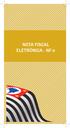 NOTA FISCAL ELETRÔNICA - NF-e NOTA FISCAL ELETRÔNICA - NF-e Informações Gerais 1. O que é a Nota Fiscal Eletrônica NF-e? Podemos conceituar a Nota Fiscal Eletrônica como sendo um documento de existência
NOTA FISCAL ELETRÔNICA - NF-e NOTA FISCAL ELETRÔNICA - NF-e Informações Gerais 1. O que é a Nota Fiscal Eletrônica NF-e? Podemos conceituar a Nota Fiscal Eletrônica como sendo um documento de existência
Manual de Utilização Autorizador
 1) Acessando: 1-1) Antes de iniciar a Implantação do GSS, lembre-se de verificar os componentes de software instalados no computador do prestador de serviço: a) Sistema Operacional: nosso treinamento está
1) Acessando: 1-1) Antes de iniciar a Implantação do GSS, lembre-se de verificar os componentes de software instalados no computador do prestador de serviço: a) Sistema Operacional: nosso treinamento está
SISTEMA DE PRODUTOS E SERVIÇOS CERTIFICADOS. MÓDULO DO CERTIFICADOR MANUAL DE OPERAÇÃO Versão 2.4.6
 SISTEMA DE PRODUTOS E SERVIÇOS CERTIFICADOS Versão 2.4.6 Sumário Fluxograma básico do processo de envio de remessa... 5 Criar novo certificado... 6 Aprovar certificado... 16 Preparar e enviar remessa...
SISTEMA DE PRODUTOS E SERVIÇOS CERTIFICADOS Versão 2.4.6 Sumário Fluxograma básico do processo de envio de remessa... 5 Criar novo certificado... 6 Aprovar certificado... 16 Preparar e enviar remessa...
Cartilha da Nota Fiscal Eletrônica do Hábil Empresarial Profissional 7.0. Obrigado por usar nosso software! Koinonia Software Ltda.
 Cartilha da Nota Fiscal Eletrônica do Hábil Empresarial Profissional 7.0 Obrigado por usar nosso software! Koinonia Software Ltda. (0**46) 3225-6234 I Cartilha_NFe_Habil_7 Índice Cap. I Bem Vindo 1 Cap.
Cartilha da Nota Fiscal Eletrônica do Hábil Empresarial Profissional 7.0 Obrigado por usar nosso software! Koinonia Software Ltda. (0**46) 3225-6234 I Cartilha_NFe_Habil_7 Índice Cap. I Bem Vindo 1 Cap.
Sistema de de Bilhetagem Eletrônica MANUAL MÓDULO PDV
 Sistema de de Eletrônica SETRANSP DOTFLEX MANUAL MÓDULO PDV REGIÃO MANUAL METROPOLITANA MÓDULO PESSOA Revisão JURÍDICA 02 / Setembro SBE de 2008 - DOTFLEX Revisão 00 / Março de 2009 MANUAL MÓDULO EMPRESA
Sistema de de Eletrônica SETRANSP DOTFLEX MANUAL MÓDULO PDV REGIÃO MANUAL METROPOLITANA MÓDULO PESSOA Revisão JURÍDICA 02 / Setembro SBE de 2008 - DOTFLEX Revisão 00 / Março de 2009 MANUAL MÓDULO EMPRESA
SCIM 1.0. Guia Rápido. Instalando, Parametrizando e Utilizando o Sistema de Controle Interno Municipal. Introdução
 SCIM 1.0 Guia Rápido Instalando, Parametrizando e Utilizando o Sistema de Controle Interno Municipal Introdução Nesta Edição O sistema de Controle Interno administra o questionário que será usado no chek-list
SCIM 1.0 Guia Rápido Instalando, Parametrizando e Utilizando o Sistema de Controle Interno Municipal Introdução Nesta Edição O sistema de Controle Interno administra o questionário que será usado no chek-list
MANUAL Credenciados SGMC Sistema de Gestão de Modalidades de Credenciamento
 MANUAL Credenciados SGMC Sistema de Gestão de Modalidades de Credenciamento SEBRAE-GO 1 Sumário Introdução... 3 1) Acesso ao Sistema... 4 1.1. LOGIN... 4 1.2. ALTERAR SENHA... 7 1.3. RECUPERAR SENHA...
MANUAL Credenciados SGMC Sistema de Gestão de Modalidades de Credenciamento SEBRAE-GO 1 Sumário Introdução... 3 1) Acesso ao Sistema... 4 1.1. LOGIN... 4 1.2. ALTERAR SENHA... 7 1.3. RECUPERAR SENHA...
